
Tak fordi du valgte et Samsung kamera.
Denne betjeningsvejledning forklarer brugen af kameraet og gør dig i stand til at udnytte alle dets faciliteter.
Den beskriver, hvordan du fotograferer, downloader billeder og benytter applikationssoftwaret.
Læs venligst denne betjeningsvejledning, inden du tager dit nye kamera i brug.
DANSK
Betjeningsvejledning

{2}
Hovedpunkter i betjeningen
Betjen kameraet i denne rækkefølge
Isæt USB-kablet
Installér
kameradriveren
Inden du slutter kameraet til computeren ved hjælp
af det medfølgende USB-kabel, skal
kameradriveren installeres. Installér
kameradriveren, som findes på den medfølgende
CD-ROM (side 96).
Tag et billede (side 20).
Sæt det medfølgende USB-kabel i computerens
USB-port og kameraets USB-terminal (side 102).
Kontrollér at kameraet er tændt. Hvis det er
slukket: Tryk på hovedkontakten for at tænde
kameraet.
Tag et billede
Kontrollér at
kameraet er tændt
Kontrollér [Ikke-permanent
disk] (Removable Disk)
Åbn Window’s Stifinder (Explorer), og find [Ikkepermanent disk] (Removable Disk) (side 103).
Hvis du kopierer billederne på memorykortet til computeren med en kortlæser, kan billederne
blive beskadiget. Slut kameraet til computeren ved hjælp af det medfølgende USB-kabel, når
du skal overføre billederne, som er taget med kameraet, til computeren. Producenten påtager
sig intet ansvar for tab eller beskadigelse af data på memorykortet, som skyldes brugen af en
kortlæser.

{3}
Indhold
Lær dit kamera at kende 5
Om ikonerne 5
Fare 6
Advarsel 6
Vær forsigtig 7
En FCC advarsel 7
Systemoversigt 8
Kameraets funktioner 10
Front & Top 10
Bagside & Bund 10
Side / 5-funktionsknap 11
Funktionsknap 11
Strømtilslutning 14
Brug af AC-adapter (3,3V 2,0A) 14
Brug af batteriet 15
Sådan benyttes memorykortet 16
Behandling af memorykort 16
Bevarelse af data på memorykortet 16
Isætning af memorykortet 18
Udtagning af memorykortet 18
Indikatorer på LCD monitoren 19
Start af optagelse 20
Sådan benyttes AUTO-metode 20
Sådan benyttes PROGRAM -metode 21
Sådan benyttes A/S metode 21
Sådan benyttes M metode 22
Sådan benyttes LYDOPTAGELSE 22
Sådan benyttes MOVIE-OPTAGELSE 23
Pause i movie-optagelsen (successiv
optagelse) 23
NAT-funktion 24
Sådan benyttes SCENE-metode 24
Vær opmærksom på følgende 25
Brug af betjeningsknapperne 26
Hovedkontakt 26
Udløserknap 26
ZOOM W/T-knap 26
VOICE MEMO/ OP knap 28
MAKRO/ NED knap (Fokusering) 29
Fokuslås 30
FLASH/ VENSTRE knap 31
SELVUDLØSER/ HØJRE knap 33
MENU / OK knap 34
+/- knap 35
A/S/M knap (Manuel & SCENE-metode) 38
LCD knap 40
Brug af LCD monitoren til indstilling af
kameraet 41
Sådan bruges menuen 43
Størrelse 43
Kvalitet 44
Lysmåling 45
Kontinuerlig optagelse 45
Effekt 46
Skarphed 47
Gem / Indlæs kamerakonfigurationen
(MYSET) 48
Scene 49
Start af afspilning 50
Afspilning af et stillbillede 50
Afspilning af en movie-sekvens 51
Afspilning af en lydoptagelse 51
Indikatorer på LCD monitoren 52
Brug af betjeningsknapperne 53
Thumbnail-/ Forstørrelsesknap 53
VOICE MEMO/ OP knap 54
KLAR
OPTAGELSE
AFSPILNING

{4}
Indhold
AFSPIL / PAUSE/ NED knap 55
VENSTRE / HØJRE / MENU / OK knap 56
LCD knap 56
SLET knap 57
Indstilling af afspilningsfunktionen på LCD
monitoren 58
Start af diashow 61
Rotation af billeder 62
Ny størrelse 63
Beskyttelse af billeder 64
Sletning af alle billeder 65
DPOF 65
DPOF: STANDARD 66
DPOF : INDEKS 66
DPOF : PRINTSTØRRELSE 67
DPOF : ANNULLÉR 67
KOPIERING TIL KORT 68
PictBridge 69
PictBridge: Vælg billede 70
PictBridge: Udskrivning 71
PictBridge: Printerindstilling 72
PictBridge: RESET 73
Setup-menu 74
Filnavn 75
Automatisk afbryder 76
Sprog 77
Formatering af memorykort 78
Indstilling af dato/klokkeslæt 79
Dato type 79
Indfotografering af dato/klokkeslæt for
optagelsen 80
Funktionslampe 80
Lyd 81
Tilslutning af en ekstern enhed (USB) 82
LCD lysstyrke 82
Quick view 83
Initialisering (RESET) 83
Indstilling af MITKAM menuen 84
Startbillede 84
Lukkerlyd 85
Startlyd 85
Vigtige bemærkninger 86
Advarselsindikator 88
Inden du kontakter et servicecenter 89
Specifikationer 92
Bemærkninger om softwaret 94
Systemkrav 94
Om softwaret 95
Installation af applikationssoftwaret 96
Start af PC-funktionen 102
Afinstallation af USB-driveren til
Windows 98SE 105
Ikke-permanent disk 106
Fjernelse af den ikke-permanente disk 107
Installation af USB-driveren til MAC 108
Brug af USB-driveren til MAC 108
Digimax Viewer 2.1 109
Brug af PhotoImpression 110
Spørgsmål og svar 111
SOFTWARE
SETUP

{5}
Lær dit kamera at kende
Tillykke med dit nye Samsung digitalkamera.
Læs venligst denne betjeningsvejledning, inden du tager kameraet i brug.
Hvis du har behov for service : Indlevér kameraet og eventuelt udstyr, der kan være skyld i
fejlen (f. eks. batterier, memorykort etc.), til forhandleren.
Kontrollér venligst inden brugen, at kameraet fungerer korrekt (f. eks. på rejser eller til vigtige
optagelser). Samsung påtager sig intet ansvar for tab eller skader, som skyldes kamerafejl.
Opbevar betjeningsvejledningen et sikkert sted.
Microsoft Windows og Windows-logoet er registrerede varemærker tilhørende Microsoft
Corporation i USA og andre lande.
Alle mærke- og produktnavne, som er nævnt i denne betjeningsvejledning, er registrerede
varemærker tilhørende de respektive ejere.
Denne betjeningsvejledning indeholder instruktioner om anvendelse af kameraet, der vil hjælpe
dig med at betjene det sikkert og korrekt.
Om ikonerne
FARE
Dette symbol angiver en farlig situation, som kan betyde alvorlig skade, hvis
den ignoreres.
ADVARSEL
Dette symbol angiver, at der er risiko for en farlig situation, som kan betyde
alvorlig skade, hvis den ignoreres.
VÆR FORSIGTIG
Dette symbol angiver, at der er risiko for en farlig situation, som kan betyde
mindre skade, hvis den ignoreres.

{6}
Fare
Forsøg ikke på nogen måde at modificere dette kamera. Det kan resultere i brand,
personskade, eller elektrisk stød, eller det kan beskadige kameraet alvorligt. Indvendig
inspektion af kameraet, vedligeholdelse og reparation bør kun udføres af et autoriseret
Samsung Servicecenter.
Anvend ikke dette kamera i nærheden af brændbare eller eksplosive gasser, da der kan
opstå risiko for eksplosion.
Hvis der kommer væske eller et fremmedlegeme ind i kameraet, må det ikke bruges. Sluk
kameraet, og afbryd strømforsyningen (tag batterierne ud, eller fjern AC-adapteren). Bring
kameraet til forhandleren eller et Samsung Servicecenter. Fortsæt ikke med at bruge
kameraet, da det kan medføre brand eller elektrisk stød.
Pas på, der ikke kommer metalliske eller brændbare fremmedlegemer ind gennem åbninger i
kameraet (f. eks. kortåbningen eller batterikammeret). Dette kan forårsage brand eller
elektrisk stød.
Håndtér ikke kameraet med våde hænder. Dette kan medføre risiko for elektrisk stød.
Brug ikke flashen på kort afstand af mennesker eller dyr.
Hvis flashen udlades på meget kort afstand til motivets øjne, kan det medføre synsskader.
Ret aldrig kameraets objektiv direkte mod meget kraftige lyskilder.
Af sikkerhedsmæssige grunde bør kameraet og tilbehøret opbevares utilgængeligt for børn
eller dyr for at undgå ulykker.
Pas på, at batterier eller små tilbehørsdele ikke sluges.
Hvis der sker uheld, bør du omgående søge læge.
Der er risiko for skade fra kameraets bevægelige dele.
Batterierne og kameraet kan blive varme ved længerevarende brug, hvilket kan forårsage
fejlfunktion i kameraet. Lad kameraet køle af i nogle minutter, hvis dette sker.
Forsøg ikke at oplade batterier, der ikke er beregnet til genopladning.
Det kan forårsage eksplosion.
Efterlad ikke kameraet på steder med ekstremt høje temperaturer, som f. eks. i en lukket bil i
solen, i direkte sollys eller på andre steder med ekstreme temperatursvingninger.
Hvis kameraet udsættes for ekstremt høje temperaturer, kan det skade de indvendige dele
betydeligt og give risiko for brand.
Tildæk ikke kameraet eller AC-adapteren under brugen.
Dette kan resultere i en varmeudvikling, der kan beskadige kameraet eller forårsage brand.
Brug altid kun kameraet og tilbehøret i velventilerede omgivelser.
Advarsel

{7}
Vær forsigtig
Utætte, overophedede eller revnede batterier kan resultere i brand eller skade.
Brug kun batterier, som har de rette specifikationer til kameraet.
Batterier må ikke kortsluttes, opvarmes eller kastes på ilden.
Isæt batterierne med (+) og (-) polerne i de rigtige retninger.
Tag batterierne ud, hvis kameraet ikke skal bruges i længere tid. Batterier kan blive utætte, så
korrosionsfremkaldende væske kan trænge ud og beskadige kameraet alvorligt.
Udlad ikke flashen, hvis den er i direkte kontakt med noget. Rør ikke ved flashen, hvis den
har været brugt mange gange efter hinanden. Den bliver varm, og du kan brænde dig.
Flyt ikke kameraet, mens det er tændt, hvis du benytter AC-adapteren. Efter brugen skal
kameraet altid slukkes, inden AC adapteren afbrydes. Kontrollér derefter, at alle ledninger og
kabler til andet udstyr er afmonteret, inden du flytter kameraet. Hvis du ignorerer dette, kan
det medføre beskadigelse af ledningerne eller kablerne og give risiko for brand eller elektrisk
stød.
En FCC advarsel
Dette udstyr er testet i overensstemmelse med grænserne for klasse B digitaludstyr
under stykke 15 i FCC reglerne. Disse grænser har til formål at yde beskyttelse mod
skadelig interferens i kommercielle installationer.
Dette udstyr danner, absorberer og kan udsende radiofrekvens-energi.
Hvis det ikke installeres og anvendes i henhold til instruktionerne, kan det forårsage
skadelig interferens i radiokommunikation.
Der er dog ingen garanti for, at der ikke kan opstå interferens i visse situationer.
Hvis der skulle opstå interferens, når dette udstyr er i brug, kan du forsøge at afhjælpe
problemet ved en eller flere af følgende muligheder.
Skift placering og retning af alle antenner.
Forøg afstanden mellem kameraet og det påvirkede udstyr.
Anvend en anden stikkontakt et stykke fra det påvirkede udstyr.
Kontakt en Samsung-forhandler eller en radio/TV-tekniker.
Dette udstyr overholder del 15 i FCC reglerne.
Ændringer, som ikke udtrykkeligt er godkendt af producenten, kan medføre tab af retten
til at benytte udstyret.

{8}
Systemoversigt
Kontrollér venligst, at kameraet er leveret med de korrekte dele, inden du begynder at anvende
det. Information om det valgfri tilbehør fås ved henvendelse til din Samsung-forhandler eller
nærmeste Samsung Servicecenter.
Taske
Betjeningsvejledning
Garantikort
Kamerarem
Software CD
(se side 95)
SD-memorykort
(se side 17)
DPOF-kompatibel
printer (se side 65)
CR-V3
batteri
AA alkaliske
batterier
Genopladeligt batteri
(SNB-2312)
Genopladeligt batteri
(SBP-1303)
Batterilader
(SBC-L1)
Batterilader
(SBC-N1)
AC-kabel
AC-adapter
(SAC-32, 3,3V)
< Medfølgende dele >
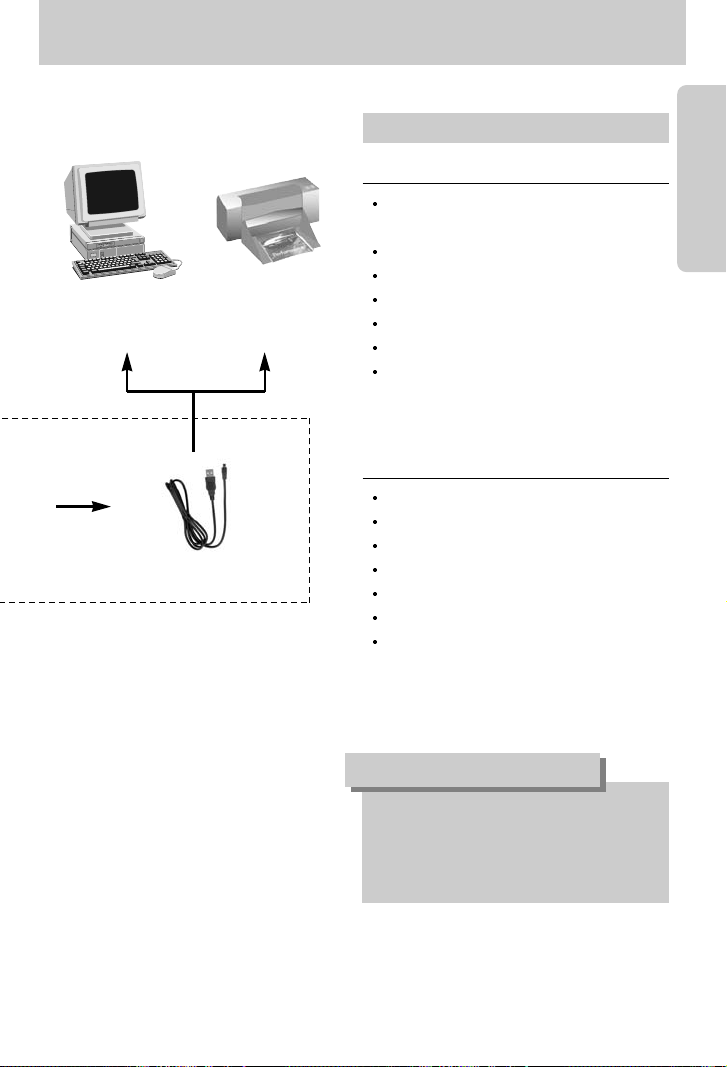
{9}
Systemoversigt
USB-kabel
PictBridge-kompatibel
printer (se side 69)
Computer
(se side 94)
Windows
PC med MMX Pentium 233 MHz processor
eller højere (XP : Pentium II 300 MHz)
Windows 98 / 98SE / 2000 / ME / XP
Min.32 MB RAM (XP: 128MB)
140 MB ledig plads på harddisken
USB-port
CD-ROM drev
800x600 pixels, 16-bit farvemonitor
(24-bit farvemonitor anbefales)
Macintosh
Power Mac G3 eller nyere
Mac OS 9,0 ~ 10,2
Min.64 MB RAM
110 MB ledig plads på harddisken
USB-port
CD-ROM drev
QuickTime 6,4 eller nyere til moviesekvenser
Systemkrav
Når du slutter kameraet til en computer
eller printer, skal du bruge det
medfølgende USB-kabel for at kameraet
kan genkende det tilsluttede udstyr.
VÆR FORSIGTIG

{10}
Kameraets funktioner
Front & Top
Bagside & Bund
* Hvis du bruger den digitale zoom til optagelsen, viser søgeren ikke det reelle motivudsnit.
Billedet vil blive taget med det motivudsnit, som vises på LCD monitoren.
Søger
Flash-indikator (rød)
Funktionsknap
Autofokus-indikator (Grøn)
Zoom W-knap
(Thumbnail)
LCD knap
Zoom T-knap
(Digital zoom)
5-funktionsknap
Stativgevind
A/S/M knap (Manuel & SCENE-metode)
Afspilningsknap
DC-stik
USB-terminal
LCD monitor
+&-/
SLET knap
Udløserknap
Hovedkontakt
Mikrofon
Højttaler
Objektiv
Funktionsknap
Søger
Flash
Funktionslampe

{11}
Kameraets funktioner
PROGRAM-metode
Med denne metode er det nemt og hurtigt at fotografere.
Hvis du vælger PROGRAM-metode, indstilles alle
funktioner automatisk. Du kan dog selv indstille alle
funktioner manuelt bortset fra blænde og lukkertid.
AUTO-metode
Du kan vælge den ønskede arbejdsfunktion med funktionsknappen øverst på kameraet.
Dette digitalkamera har følgende 8 arbejdsfunktioner.
Side / 5-funktionsknap
Funktionsknap
Batterikammer
Kortåbning
Batteridæksel
FLASH/
VENSTRE knap
MENU / OK
knap
MAKRO / NED knap
SELVUDLØSER /
HØJRE knap
VOICE MEMO / OP knap

{12}
Kameraets funktioner
Blændeprioritering / Lukkertidsprioritering
Med A/S metode kan blænde og lukkertid indstilles manuelt.
AS-metode
Manuel metode
Blænden, lukkertiden og forskellige funktioner kan indstilles
manuelt med denne metode.
M-metode
En lydoptagelse kan vare lige så længe, der er kapacitet i
hukommelsen (maks. 1 time).
- Filtype til lydoptagelse: *.wav
LYDOPTAGELSE
En movie-sekvens kan optages så længe, som den ledige
plads på memorykortet tillader.
- Billedstørrelse : 640X480, 320X240, 160X120
(vælges af brugeren)
- Movie-sekvens filtype: *. avi
MOVIE-sekvens
I menuen kan du nemt konfigurere kameraet til optimale
indstillinger i forbindelse med forskellige motiver (portrætter,
børn, landskaber, tekst, nærfoto, solnedgange, daggry,
modlys, fyrværkeri, strandscener og snelandskaber).
SCENE optagemetode
Denne funktion benyttes til optagelse om natten eller i mørke
omgivelser.
NAT-funktion

{13}
Kameraets funktioner
Funktionslampe & Selvudløserlampe
Funktion Beskrivelse
Lysdioden blinker med 1 sekunds interval de første 7 sekunder.
Lysdioden blinker med 0,25 sekunds interval de sidste 3 sekunder.
*Lampen fungerer under brug af selvudløseren, selv om den er
konfigureret til ikke at lyse.(Med 10-sekund selvudløser; se side 33)
Funktionslampen blinker og slukkes efterfølgende, når kameraet er klar
til optagelse.
Funktionslampen blinker én gang.
Funktionslampen blinker med et sekunds interval.
FUNKTION
Ikon
Ikon
FUNKTION
SCENE
AUTO
PROGRAM
AS
M
LYDOPTAGELSE
MOVIE-OPTAGELSE
NATSCENE
AFSPIL
BØRN
Ikoner
LANDSKAB
NÆRFOTO
TEKST
PORTRÆT
SOLNEDGANG
DAGGRY
MODLYS
FYRVÆRKERI
STRAND
& SNE
Farve Status Kamerastatus
Blinker
Optagemetode (halvvejs nedtrykning af udløserknappen): Ikke fokuseret
PC-funktion: Overfører data
Optagemetode (halvvejs nedtrykning af udløserknappen): Fokuseret
Lyser
Grøn
Farve Status Kamerastatus
Blinker
Flashen er under opladning
Flash klar
Lyser
Rød
Autofokus-indikator
Flash-indikator
Farve Status Kamerastatus
Lyser
LCD monitoren afbrudt med LCD knappen.
PC-funktion: Når USB-kablet er tilsluttet.
Grøn
Funktionsknappens lampe
Under selvudløserens
funktion
Når kameraet tændes
Efter optagelsen
Under movie-optagelse
Under lydoptagelse

{14}
Strømtilslutning
Vigtig information om brugen af batterier
Alkaliske batterier kan købes overalt, men deres ydeevne varierer stærkt, afhængig af
mærke og brugsforhold.
Sluk kameraet, når det ikke er i brug.
Forsøg ikke at oplade batterier, der ikke er beregnet til genopladning. Det kan forårsage
eksplosion.
Fjern batteriet, hvis kameraet ikke skal benyttes i længere tid. Batterier kan med tiden
miste deres kapacitet og er tilbøjelige til at lække, hvis de sidder i kameraet i lang tid.
Vi anbefaler alkaliske batterier med høj kapacitet, da manganbatterier ikke kan levere den
fornødne strøm.
Lave temperaturer (under 0°C) kan påvirke batteriernes ydeevne og forkorte deres
levetid.
Batterier vil normalt genvinde en del af deres kapacitet, når temperaturen normaliseres.
Brug ikke et nyt batteri sammen med et gammelt.
Kameraet kan blive varmt ved længere tids brug. Dette er normalt.
INFORMATION
Hvis du har adgang til en stikkontakt, kan du anvende
kameraet i lange perioder, når du bruger en
AC-adapter.(3,3V 2,0A)
Anbring AC-adapterens kabel i DC-stikket (DC IN
3,3V) på kameraet.
Tag batterierne ud af kameraet, når du bruger en AC
adapter.
Brug af AC-adapter (3,3V 2,0A)
Der er to måder at strømforsyne kameraet på. Du kan benytte batterier, eller du kan
alternativt benytte en AC-adapter (100V ~ 250V) (DC 3,3 V 2,0A).
Vi anbefaler batterier, som er beregnet til digitalkameraer. Disse batterityper kan anvendes.
Ikke-genopladelige batterier : AA type - Alkaline, Ni-Mn, Ni-Zn, Litium
CR-V3 type - Litium
Genopladelige batterier : AA type - Ni-MH (Samsung SNB-2312 anbefales),
Ni-Cd (over 1000 mAh)
CR-V3 type - Samsung SBP-1303 (Litium-ion batteri)

{15}
Strømtilslutning
Batteristatus
Batteriindikator
Batterierne har fuld
kapacitet.
Vær parat med nye
batterier.
Batterierne er afladede.
Udskift batterierne.
Der findes 3 indikatorer for batterikapacitet, som vises på LCD monitoren.
3. Luk batteridækslet, og tryk det på plads, til det låser med et klik.
2. Isæt batterierne med (+) og (-)
polerne i de rigtige retninger.
1. Åbn batteridækslet ved at skubbe det i pilens retning.
: Hvis kameraet ikke tændes, efter at du har ilagt batterier, kontrolleres
om batterierne er anbragt rigtigt i forhold til polariteten (+) og (-).
Brug af batteriet
[
Isætning af AA-type batterier][
Isætning af CR-V3 batteri
]
Sluk altid for strømmen, inden du tager AC-adapteren ud af stikkontakten.
Sikkerhed er vigtigt i forbindelse med alle strømførende udstyr. Sørg altid for, at hverken
kameraet eller adapteren kommer i kontakt med vand eller metalliske genstande.
Vær sikker på, du anvender en AC-adapter (3,3V 2,0A) med korrekte specifikationer til
kameraet. Hvis dette ikke overholdes, kan det påvirke produktgarantien.
FARE

{16}
Sådan benyttes memorykortet
Husk at formatere memorykortet (se side 78), hvis du benytter et nyt memorykort første
gang, hvis det rummer data, kameraet ikke genkender, eller hvis det rummer billeder, som er
taget med et andet kamera.
Husk altid at slukke kameraet, når et kort skal isættes eller udtages.
Meget hyppig brug af et memorykort reducerer med tiden kortets kapacitet.
Hvis dette sker, er tiden inde til at købe et nyt memorykort.
Vær opmærksom på, at kontaktfladerne vender korrekt.
Memorykortet er et elektronisk præcisionsmedie. Pas på ikke at bøje eller tabe det, og udsæt
det aldrig for kraftige stød.
Opbevar aldrig memorykortet i omgivelser med kraftige elektroniske eller magnetiske felter, f.
eks. i nærheden af højttalere eller TV-modtagere.
Memorykortet må ikke bruges eller opbevares på steder, hvor det kan blive udsat for store
temperatursvingninger.
Pas på, kortet ikke bliver snavset eller kommer i kontakt med væsker.
Hvis det sker, kan man rense kortet med en ren, blød klud.
Opbevar memorykortet i dets æske, når det ikke er i brug.
Under og efter længere tids brug kan memorykortet blive varmt. Dette er normalt.
Brug ikke et memorykort, som benyttes i et andet digitalkamera eller i en kortlæser.
Brug ikke et memorykort, som er formateret med et andet digitalkamera eller via en
kortlæser.
Behandling af memorykort
Hvis kortet udsættes for følgende forhold, kan de gemte data blive ødelagt :
- Hvis memorykortet bruges forkert.
- Hvis strømmen afbrydes eller kortet fjernes, mens kameraet kommunikerer med kortet
(indlæser billeder, sletter, formaterer, læser data).
Samsung påtager sig intet ansvar for tab af data.
Det anbefales at kopiere vigtige data til andre medier som backup (f. eks. til en harddisk,
disketter eller CD).
Hvis der ikke er tilstrækkelig hukommelse til rådighed: Hvis du trykker på udløserknappen til
optagelse, vises meddelelsen [KORT FULDT!], og kameraet virker ikke. Udskift i givet fald
memorykortet, eller slet uønskede billeder i kameraets hukommelse.
Bevarelse af data på memorykortet

{17}
Sådan benyttes memorykortet
Hvis du åbner batteridækslet, mens kameraet er tændt, slukkes kameraet automatisk.
Tag ikke memorykortet ud, når autofokus-indikatoren (grøn) blinker, da dataene på
memorykortet kan blive beskadiget.
INFORMATION
[SD (Secure Digital)-memorykort]
Omskifter til
skrive-
beskyttelse
Mærkat
Kontakt
punkter
Kameraet kan benytte SD-memorykort og MMC (MultiMedia-kort).
SD-memorykortet er forsynet med en omskifter til
skrivebeskyttelse, som forhindrer, at billeder kan
slettes eller at kortet kan formateres.
Når du skyder omskifteren mod bunden af kortet,
er dataene beskyttet. Når du skyder omskifteren
mod toppen af kortet, er dataene ikke beskyttet.
Kontrollér omskifterens position, inden du
fotograferer; hvis kortet er beskyttet, kan nye
billeder ikke indlæses på kortet.
Optagekapaciteten er følgende med et 32MB SD-memorykort. Antallene er omtrentlige, da
den præcise kapacitet kan afhænge af faktorer som motivernes toneomfang.
Funktion
Kvalitet / Størrelse
3072 2816 2592 2272 2048 1600 1024 640
640 320 160
S. FIN
7810 13 16 26 64 162 - - -
FIN
14 16 19 26 32 52 95 205 - - -
NORMAL
21 25 30 39 47 65 127 244 - - -
30FPS
--- -----
44SEK
1MIN 36SEK 5MIN 1SEK
15FPS
--- -----
1MIN 13SEK 3MIN 1SEK 8MIN 50SEK
STILLBILLED-OPTAGELSE MOVIE-OPTAGELSE

{18}
Isætning af memorykortet
1. Sluk kameraet med hovedkontakten.
Åbn batteridækslet, tryk kortet ind (som vist på
illustrationen), og slip det.
2. Fjern memorykortet, og luk batteridækslet.
3. Luk batteridækslet ved at trykke det på plads, til du hører et
klik. Brug ikke vold, hvis memorykortet ikke kan gå ind i
holderen. Kontrollér at det vender rigtigt, og isæt det korrekt.
Isæt ikke memorykortet omvendt. Du kan herved beskadige
kortholderen.
2. Memorykortets forside skal vende mod kameraets bagside
(LCD monitoren), og kortets kontaktpunkter skal vende mod
kameraets forside (objektivet). Tryk memorykortet ind i
kortåbningen, til du hører et klik.
1. Sluk kameraet, og skub batteridækslet i pilens retning for at
åbne det.
Udtagning af memorykortet

{19}
Indikatorer på LCD monitoren
[ Billede & fuld information ]
Nr. Beskrivelse Ikoner Side
1 Batteri S.15
3 Kontinuerlig optagelse S.45
4 Flash S.31
5 Selvudløser S.33
6 Makro S.29
7 Lysmåling S.45
8 Indikator for isat kort
9 Autofokusfelt
10
Advarsel om kamerarystelser
S.25
11 Dato/ Klokkeslæt
2005.01.01 01:00 PM
12 Eksponeringskompensation S.37
13 Hvidbalance S.36
LCD monitoren viser information om optagefunktionerne.
Optagelse
2
S.11~12
S.49
AEB

{20}
Indikatorer på LCD monitoren
14
ISO S
.35
15
Skarphed S
.47
16
Billedkvalitet S
.44
17
Billedstørrelse
3072, 2816, 2592, 2272, 2048, 1600, 1024, 640S.43
Antal resterende optagelser 12
Resterende tid (movie- / lydoptagelse)
00:00:44/ 00:59:00
19
Voice memo S
.28
20
Optisk / Digital zoom
Start af optagelse
1. Isæt batterierne (side 15). Isæt batterierne med (+) og
(-) polerne i de rigtige retninger.
2. Isæt memorykortet (side 18).
3. Luk batteridækslet.
4. Tryk på hovedkontakten for at tænde kameraet.
(Hvis dato/klokkeslæt på LCD monitoren er forkert, bør
du indstille de korrekte værdier, inden du begynder at
fotografere.)
5. Vælg AUTO-metode ved at dreje funktionsknappen.
6. Ret kameraet mod motivet, og find det ønskede
motivudsnit i søgeren eller på LCD monitoren.
7. Tryk udløserknappen ned for at tage billedet.
Sådan benyttes AUTO-metode ( )
18
Hvis autofokusfeltet bliver rødt, når du trykker udløserknappen halvvejs ned, kan
kameraet ikke fokusere på motivet. Hvis det er tilfældet, bliver billedet sandsynligvis ikke
skarpt.
INFORMATION
[ AUTO-metode ]

{21}
Sådan benyttes PROGRAM -metode ( )
Hvis du vælger denne metode, indstilles alle funktioner
automatisk. Du kan dog selv indstille alle funktioner manuelt
bortset fra blænde og lukkertid.
Trin 1 - 4 er de samme som med AUTO-metode.
5. Vælg PROGRAM ved at dreje funktionsknappen.
6. Tryk på MENU knappen for at konfigurere de
avancerede indstillinger som billedstørrelse (side 43),
kvalitet (side 44), lysmåling (side 45), kontinuerlig
optagelse (side 45), billedeffekter (side 46), skarphed
(side 47) og MYSET (side 48).
7. Ret kameraet mod motivet, og find det ønskede
motivudsnit i søgeren eller på LCD monitoren.
8. Tryk udløserknappen ned for at tage billedet.
Start af optagelse
[ PROGRAM-metode ]
Sådan benyttes A/S metode ( )
Med denne metode kan blænde og lukkertid indstilles
manuelt.
Trin 1 - 4 er de samme som med AUTO-metode.
5. Vælg A/S metode ved at dreje funktionsknappen.
6. Vælg blænde og lukkertid med A/S/M, OP / NED /
VENSTRE / HØJRE knappen.
* Se side 38 om indstillingen af blænde og lukkertid.
7. Ret kameraet mod motivet, og find det ønskede
motivudsnit i søgeren eller på LCD monitoren.
8. Tryk udløserknappen ned for at tage billedet.
[ A/S metode ]

{22}
Start af optagelse
Sådan benyttes M metode ( )
Med denne metode kan blænde og lukkertid indstilles manuelt.
Trin 1 - 4 er de samme som med AUTO-metode.
5. Vælg M metode ved at dreje funktionsknappen.
6. Vælg blænde og lukkertid med A/S/M, OP / NED / VENSTRE /
HØJRE knappen.
* Se side 39 om indstillingen af blænde og lukkertid.
7. Ret kameraet mod motivet, og find det ønskede
motivudsnit i søgeren eller på LCD monitoren.
8. Tryk udløserknappen ned for at tage billedet.
* Hvis M metode er valgt, vises en bjælke, som angiver
eksponeringsværdien, for neden på LCD monitoren.
( )
[ M metode ]
Sådan benyttes LYDOPTAGELSE ( )
Trin 1 - 4 er de samme som med AUTO-metode.
5. Vælg lydoptagelse ved at dreje funktionsknappen.
6. Tryk på udløserknappen for at optage lyd.
- Tryk på udløserknappen én gang, og lyden vil blive
optaget i den tilgængelige optagetid (maks.1 time).
Optagelsestiden vil blive vist på LCD monitoren.
Kameraet fortsætter lydoptagelsen, selv om du slipper
udløserknappen.
- Hvis du vil stoppe optagelsen, skal du trykke på
udløserknappen igen.
- Filtype : *.wav
* Lyden bliver bedst, hvis afstanden fra din mund til
kameraet (mikrofonen) er cirka 40 cm.
* Autofokus indikatorlampen (grøn) blinker under
lydoptagelse.
[ LYDOPTAGELSE ]
START:SHUTTER
STANDBY

{23}
Start af optagelse
[ MOVIE-OPTAGELSE ]
Sådan benyttes MOVIE-OPTAGELSE ( )
Trin 1 - 4 er de samme som med AUTO-metode.
5. Vælg MOVIE-optagelse ved at dreje funktionsknappen.
6. Ikonet for movie-optagelse og den tilgængelige
optagetid vil blive vist på LCD monitoren.
7. Ret kameraet mod motivet, og find det ønskede
motivudsnit i søgeren eller på LCD monitoren. Tryk på
udløserknappen, og movie-sekvensen vil blive optaget i
den tilgængelige optagetid.
Kameraet fortsætter optagelsen, selv om du slipper udløserknappen.
Optagelsestiden vil blive vist på LCD monitoren.
Hvis du vil stoppe optagelsen, skal du trykke på udløserknappen igen.
Billedstørrelse og filtype er som følger.
- Billedstørrelse : 640x480, 320 x 240, 160x120 (Kan vælges)
- Filtype : *.avi
Pause i movie-optagelsen (successiv optagelse)
Med dette kamera kan du stoppe movie-optagelsen midlertidigt, hvis der er passager, du
ikke vil have med. Det betyder, at du ikke behøver optage en ny movie-sekvens for hver
scene.
Brug af successiv optagelse
Trin 1 - 6 er de samme som med MOVIE-OPTAGELSE.
7. Ret kameraet mod motivet, og find det ønskede motivudsnit i søgeren eller på LCD
monitoren. Tryk på udløserknappen, og movie-sekvensen
vil blive optaget i den tilgængelige optagetid. Kameraet
fortsætter optagelsen, selv om du slipper udløserknappen.
8. Hvis du vil holde pause i optagelsen: Tryk på PAUSE
knappen ( ).
9. Tryk igen på PAUSE knappen ( ), hvis du vil
fortsætte optagelsen.
10. Hvis du vil stoppe optagelsen, skal du trykke på
udløserknappen igen.
[ Successiv movie-optagelse ]

{24}
Start af optagelse
Sådan benyttes SCENE-metode ( )
I menuen kan du nemt konfigurere kameraet til optimale indstillinger i forbindelse med
forskellige motiver (portrætter, børn, landskaber, tekst, nærfoto, solnedgange, daggry,
modlys, fyrværkeri, strandscener og snelandskaber).
Trin 1 - 4 er de samme som med AUTO-metode.
5. Vælg SCENE-metode ved at dreje funktionsknappen.
6. Tryk på A/S/M knappen (Manuel & SCENE-metode), og vælg
undermenuen med VENSTRE / HØJRE knappen.
7. Når du har valgt den ønskede undermenu: Tryk på A/S/M
knappen (Manuel & SCENE-metode) eller OK knappen.
8. Det aktuelle scene-ikon vises øverst til venstre på LCD
monitoren.
9. Ret kameraet mod motivet, og find det ønskede
motivudsnit i søgeren eller på LCD monitoren.
10. Tryk udløserknappen ned for at tage billedet.
[ SCENE-metode ]
NAT-funktion ( )
Denne funktion benyttes til optagelse om natten eller i
mørke omgivelser.
Der er risiko for kamerarystelser.
Anbring eventuelt kameraet på et stativ.
Vælg blænde og lukkertid med A/S/M, OP / NED /
VENSTRE / HØJRE knappen. Se side 38 om indstillingen
af blænde og lukkertid.
[ NAT-funktion ]

{25}
Vær opmærksom på følgende
Udløserknappen trykkes halvvejs ned
Tryk udløserknappen halvvejs ned for at fokusere og kontrollere flashens opladning.
Tryk udløserknappen helt ned for at tage billedet.
Den tilgængelige optagetid kan afhænge af kameraets indstillinger.
Hvis Flash FRA eller Flash med lang lukkertid benyttes under svage lysforhold, vises
advarslen om risiko for kamerarystelser ( ) muligvis på LCD monitoren.
Brug i givet fald et stativ, støt kameraet mod en fast genstand eller benyt flash.
Kompensation for modlys : Undgå at have solen i øjnene, når du fotograferer udendørs, da
billedet kan blive mørkt på grund af kraftigt modlys. Hvis motivet er i modlys: Brug [MODLYS]
under SCENE-metode (se side 49), udfyldningsflash (se side 31), spotmåling (se side 45)
eller eksponeringskompensation (se side 37).
Pas på ikke at dække for objektivet eller flashen, når du fotograferer.
Da der er en lille forskel på det motivudsnit, du ser i søgeren, og selve billedet, hvis du
fotograferer på kortere afstande end 1,5 meter, bør du altid på korte afstande benytte LCD
monitoren til at komponere billedet.
Hyppig brug af LCD monitoren bruger meget strøm.
Det anbefales at slukke LCD monitoren og kun bruge den optiske søger, når det er muligt, for
at øge batteriernes levetid.
Visse motivforhold kan frembyde vanskeligheder for autofokussystemet.
- Hvis motivet har meget lav kontrast.
- Hvis motivet er blankt eller med kraftig refleksion.
- Hvis motivet bevæger sig med høj hastighed.
- Hvis baggrunden er meget lys.
- Hvis motivet udelukkende består af horisontale linjer eller er meget smalt
(f. eks. en flagstang).
- Hvis omgivelserne er mørke.
[ Halvvejs nedtrykning af udløserknappen ]
[ Fuld nedtrykning af udløserknappen ]

{26}
Brug af betjeningsknapperne
OPTAGELSE kan indstilles ved hjælp af betjeningsknapperne.
Benyttes til at tænde og slukke kameraet.
Tryk på hovedkontakten for at tænde kameraet.
Hvis kameraet ikke har været benyttet i den specificerede tid,
slukkes det automatisk for at spare på batteriet.
Hvis du trykker på hovedkontakten i over 3 sekunder,
frakobles startlyden og lydfunktionen.
Hovedkontakt
Benyttes til optagelse af et billede eller lyd, når kameraet er
indstillet til OPTAGELSE.
MOVIE-OPTAGELSE : Når udløserknappen trykkes helt
ned, startes optagelsen af en movie-sekvens. Tryk på
udløserknappen, og movie-sekvensen vil blive optaget i den
tilgængelige optagetid. Hvis du vil stoppe optagelsen, skal du
trykke på udløserknappen igen.
STILLBILLED-OPTAGELSE
Når udløserknappen trykkes halvvejs ned, aktiveres autofokussystemet, og flashen
kontrolleres. Når udløserknappen trykkes helt ned, tages billedet, og data om optagelsen
gemmes. Hvis du har valgt Voice Memo-optagelse, begynder lydoptagelsen umiddelbart
efter, at billeddataene er gemt.
Udløserknap
ZOOM W/T-knap
Hvis menuen ikke vises, virker denne knap som OPTISK
ZOOM eller som DIGITAL ZOOM.

{27}
ZOOM W/T-knap
Dette kamera har 3x optisk og 5x digital zoom. Ved brug af begge kan man opnå et
zoomforhold på 15x.
TELE Zoom
Optisk zoom TELE : Tryk på zoomknappen (T). Nu zoomer du ind på motivet, d.v.s.
motivet "kommer nærmere".
Digital zoom TELE : Når maksimal optisk zoom (3x) benyttes, vil tryk på
zoomknappen (T) aktivere den digitale zoom. Hvis du slipper
zoomknappen (T), stopper den digitale zoom. Når den
maksimale digitale zoom (5x) er nået, vil yderligere tryk på
zoomknappen (T) ikke have nogen effekt. Du kan se
zoomforholdet med den digitale zoom [X1.1 ~ X5.0] ved siden af
zoombjælken.
[ VIDVINKEL zoom ]
[ TELE zoom ] [ Digital zoom 2x ]
Tryk på
zoomknappen (T).
Tryk på
zoomknappen (T).
VIDVINKEL zoom
Optisk zoom VIDVINKEL : Tryk på zoomknappen (W). Nu zoomer du væk fra motivet, d.v.s.
motivet "fjerner sig". Hvis du trykker kontinuerligt på ZOOM Wknappen, zoomer kameraet til maksimal vidvinkel.
Digital zoom VIDVINKEL : Når den digitale zoom er aktiv, vil tryk på zoomknappen (W)
reducere den digitale zoom i trin.
Hvis du slipper ZOOM W-knappen, stopper den digitale zoom.
Ved tryk på ZOOM W-knappen reduceres først den digitale zoom
og dernæst den optiske zoom, til maksimal vidvinkel er nået.
[ TELE zoom ] [ Optisk zoom 2x ]
[ VIDVINKEL zoom ]
Tryk på
zoomknappen (W).
Tryk på
zoomknappen (W).
[ Digital zoom 5X ] [ Digital zoom 2X ] [ TELE zoom ]
Tryk på
zoomknappen (W).
Tryk på
zoomknappen (W).
Optisk zoom
Digital zoom

{28}
ZOOM W/T-knap
For at kunne benytte den digitale zoom skal LCD monitoren være tændt.
Kameraet kan være lidt længere tid om at bearbejde billeder, som er optaget med digital
zoom.
Digital zoom kan ikke benyttes med Nat-funktionen.
Der kan være tale om en mindre forringelse af billedkvaliteten, hvis den digitale zoom
benyttes.
Zoomfunktionen kan ikke benyttes med movie-optagelse.
Rør ikke ved objektivet, mens det bevæger sig. Hvis billedet er utydeligt:Sluk og tænd
kameraet for at nulstille objektivets position.
Pas på ikke at trykke på objektivet, da dette kan medføre fejlfunktion i kameraet.
Pas på ikke at berøre objektivet, mens det bevæger sig, da det kan medføre
fejlfokusering og uskarpe billeder.
INFORMATION
VOICE MEMO ( ) / OP knap
Når menuen vises:Tryk på OP knappen for at flytte undermenu-markøren op.
Hvis menuen ikke er vist på LCD monitoren, fungerer OP knappen som Voice Memo-knap.
Du kan tilføje en lydkommentar til et gemt stillbillede.
Optagelse af Voice Memo
1. Drej funktionsknappen for at vælge OPTAGELSE (bortset fra MOVIE-OPTAGELSE og
LYDOPTAGELSE).
2. Tryk på VOICE MEMO ( )-knappen. Hvis Voice Memo indikatoren er vist på LCD
monitoren, er indstillingen foretaget.
[ Optagelse af Voice Memo ]
[ Forberedelse af Voice Memo ]
STOP:SHUTTER
REC

{29}
VOICE MEMO ( ) / OP knap
3. Tryk på udløserknappen for at tage et billede. Billedet indlæses på memorykortet.
4. Voice Memo vil blive optaget i 10 sekunder, fra det øjeblik billedet er gemt.
Du kan afbryde Voice Memo lydoptagelsen ved at trykke på udløserknappen.
Lyden bliver bedst, hvis afstanden fra din mund til kameraet (mikrofonen) er cirka 40 cm.
INFORMATION
Hvis makrofunktionen er valgt, er der risiko for kamerarystelser.
Anbring eventuelt kameraet på et stativ.
Hvis du fotograferer på afstande under 25 cm (makro-fokusering), bør flashen kobles fra.
INFORMATION
Når menuen vises: Tryk på NED knappen for at gå fra hovedmenuen til en undermenu eller
for at flytte undermenu-markøren ned.
Når menuen ikke vises, kan du med MAKRO / NED knappen tage nærbilleder (inden for
afstandsområdet 4 - 80 cm).
Fokuseringsmetoder og fokuseringsområder (W: Vidvinkel, T: Tele)
MAKRO ( ) / NED knap (Fokusering)
Fokuseringsmetode Auto
Fokuseringsområde 80cm~ uendelig W : 4 ~ 80cm T : 25 ~ 80cm
[ Autofokus ] [ Makro ]
Makro ( )

{30}
MAKRO ( ) / NED knap (Fokusering)
Tilgængelige fokuseringsmetoder efter optagemetode
(O: Tilgængelig, X: Ikke tilgængelig, : Uendelig)
Fokuslås
Hvis du vil fokusere på et motiv, som ikke er i midten af billedet, kan du benytte fokuslåsen.
Brug af fokuslåsen
1. Ret autofokus-feltet i midten af søgeren mod motivet.
2. Tryk udløserknappen halvvejs ned. Når den grønne lampe lyser, har kameraet fokuseret
på motivet. Pas på ikke at trykke udløserknappen helt ned, så du kommer til at tage et
uønsket billede.
3. Hold udløserknappen halvvejs nedtrykket, og ret kameraet ind til det ønskede motivudsnit.
Tryk derefter udløserknappen helt ned til optagelse af billedet. Hvis du slipper
udløserknappen, annulleres fokuslåsen.
[ Det ønskede
motivudsnit ]
[ Tryk udløserknappen halvvejs
ned for at fokusere på motivet ]
[ Find det ønskede
motivudsnit, og tryk
udløserknappen helt ned ]
Funktion
Auto
Makro
Funktion
Auto
Makro
OOOOOOO
OOOOOOX
OO
XX O O
XXXOOXXXXX

{31}
FLASH( )/ VENSTRE knap
VIDVINKEL TELE VIDVINKEL TELE
0.8~3.0 0.8~2.0 0.25~0.8 0.25~0.8
Enhed : m
[ Valg af Autoflash ]
Flashområde
Når menuen vises på LCD monitoren, vil tryk på
VENSTRE knappen bevæge markøren til venstre fane.
Hvis menuen ikke er vist på LCD monitoren, vil VENSTRE
knappen fungere som FLASH ( ) knap.
Valg af flashfunktion
1. Drej funktionsknappen for at vælge OPTAGELSE
(bortset fra MOVIE-OPTAGELSE og LYDOPTAGELSE).
2. Tryk på Flash knappen, til den ønskede indikator for
flashfunktion fremkommer på LCD monitoren.
3. En indikator for flashfunktion vises på LCD monitoren.
Vælg den flashfunktion, som passer til situationen.
ISO
AUTO
MAKROAUTOFOKUS
Hyppig brug af flashen reducerer batteriernes levetid.
Under normale forhold er flashens genopladningstid under 6 sekunder.
Hvis batterierne er svage, er genopladningstiden længere.
Flashen kan ikke benyttes med kontinuerlig optagelse eller movie-optagelse.
Motivet skal være inden for flashområdet.
Billedkvaliteten kan blive forringet, hvis afstanden er for kort eller motivet har stor
refleksionsevne.
LCD monitoren afbrydes et øjeblik efter brug af flashen, mens den lader op.
INFORMATION

{32}
FLASH ( ) / VENSTRE knap
Ikon Flashfunktion Beskrivelse
Indikatorer for flashfunktion
Tilgængelige flashfunktioner med de enkelte optagemetoder
Hvis motivet eller baggrunden er mørk, udlades den
indbyggede flash automatisk.
Autoflash
Auto & Rød-øje
reduktion
Udfyldningsflash
Flash med lang
lukkertid
Flash fra
Hvis motivet eller baggrunden er mørk, udlades den
indbyggede flash automatisk tillige med rød-øje
reduktionsfunktionen, som minimerer risikoen for, at
personerne i motivet får røde øjne.
Flashen vil blive benyttet med en lang lukkertid for at opnå
korrekt eksponering af baggrunden. Det anbefales at bruge et
stativ, når du fotograferer med denne funktion. Hvis du
fotograferer i svagt lys, fremkommer advarslen om risiko for
kamerarystelser
(
) på LCD monitoren.
Flashen udlades uanset styrken af det tilstedeværende lys.
Flashudladningen reguleres ud fra motivforholdene. Jo lysere
baggrunden eller motivet er, jo mindre flashudladning benyttes.
Flashen udlades ikke. Vælg denne funktion, hvis du fotograferer
på steder, hvor man ikke må benytte flash. Hvis du fotograferer i
svagt lys, fremkommer advarslen om risiko for kamerarystelser
( )på LCD monitoren.
OOXXOXXXXX XXXXXO
OOXXOXOOXX XXXXXX
XOOOOXXXXXXXXOXX
X OOOOOXXXX XXXXXX
OOOOOOOOOOOOOXOX

{33}
SELVUDLØSER( ) / HØJRE knap
Valg af selvudløser
1. Drej funktionsknappen for at vælge OPTAGELSE
(bortset fra LYDOPTAGELSE).
2. Tryk på SELVUDLØSER knappen, til den ønskede
indikator fremkommer på LCD monitoren.
Et ikon for 10-sekund, 2-sekund eller dobbelt
selvudløser vises på LCD monitoren. Kun 10-sekund
selvudløseren kan benyttes med movie-optagelse.
2-sek. selvudløser( ):
Ved tryk på udløserknappen starter selvudløseren, og
billedet vil blive taget efter 2 sekunder.
10-sek. selvudløser( ):
Ved tryk på udløserknappen starter selvudløseren, og
billedet vil blive taget efter 10 sekunder.
Dobbelt selvudløser( ):
Et billede vil blive taget efter cirka 10 sekunder, og 2
sekunder senere vil et andet billede blive taget. Hvis du
benytter flash, vil det andet billede muligvis blive taget
efter længere tid end 2 sekunder, fordi flashen skal have tid til at lade op.
3. Når du trykker på udløserknappen, vil billedet blive taget efter den specificerede tid.
Når menuen vises på LCD monitoren, vil tryk på HØJRE knappen bevæge markøren til højre
fane.
Hvis menuen ikke er vist på LCD monitoren, fungerer HØJRE knappen som
SELVUDLØSER ( ) knap. Med denne funktion kan fotografen selv komme med på
billedet.
[ Valg af 10-sek. selvudløser ]
Basisindstillingen er FRA.
Når du fotograferer med selvudløser, virker funktionslampen på følgende måde:
2-sek. selvudløser : Funktionslampe blinker med 0,25 sekunders interval i 2 sekunder.
10-sek. selvudløser : Funktionslampe blinker med 1 sekunds interval de første 7
sekunder. Den blinker med 0,25 sekunders interval de sidste 3
sekunder.
Hvis du betjener hovedkontakten, funktionsknappen, afspilningsknappen,
selvudløserknappen eller udløserknappen under selvudløserens funktion, annulleres
funktionen.
INFORMATION

{34}
MENU / OK knap
MENU knap
- Når du trykker på MENU-knappen, vil en menu, som relaterer til hver kamerafunktion, blive
vist på LCD monitoren. Når du igen trykker på knappen, returnerer displayet til den
oprindelige visning.
- En menu kan blive vist, når du har valgt følgende: AUTO, PROGRAM, A/S, M, MOVIEOPTAGELSE, NATSCENE eller SCENE. Der er ingen menu, hvis kameraet er indstillet til
LYDOPTAGELSE.
OK knap
- Når en menu er vist på LCD monitoren, kan du med denne knap flytte markøren til en
undermenu eller bekræfte en indstilling.
[ Menu fra ] [ Menu til ]
Ved tryk på
MENU-knappen
Menuen vil ikke fremkomme på LCD monitoren i følgende tilfælde:
- Hvis en anden knap betjenes.
- Mens billeddata behandles (når den grønne lampe ved siden af søgerokularet blinker).
- Hvis batteriet er afladede.
Når menuen er vist på LCD monitoren, kan udløserknappen ikke trykkes ned til optagelse
af et billede. Annullér menuen ved at trykke på MENU knappen, hvis du vil fotografere.
INFORMATION
STR.
3072X2304
2816X2112
2592X1944
2272X1704
3072

{35}
+/- knap
Med +/- knappen kan du indstille værdierne for ISO, hvidbalance og
eksponeringskompensation.
Hovedmenu Undermenu
Tilgængelige kamerafunktioner
-2.0~0.0~+2.0 (0.5EV trin)
Eksponeringskompensation
ISO
HVIDBALANCE
AUTO, DAGSLYS, OVERSKYET,
FLUORESCERENDE H, FLUORESCERENDE L,
KUNSTLYS, BRUGERDEFINERET
AUTO, 100, 200, 400
Indstilling af ISO følsomheden
1. Tryk på +/- knappen, og vælg ISO ikonet ( ) med OP
/ NED knappen. ISO-menubjælken fremkommer som vist.
2. Indstil den ønskede ISO følsomhed med VENSTRE /
HØJRE knappen.
- AUTO : Kameraets lysfølsomhed ændres
automatisk ud fra lysforholdene eller
motivets refleksionsevne.
- 100, 200, 400 :
Du kan benytte en kortere lukkertid under de samme lysforhold ved at
forøge ISO følsomheden. Billedet kan imidlertid blive overeksponeret under
meget lyse forhold. Hvis en højere ISO værdi benyttes, er kameraet mere
lysfølsomt og bedre i stand til at tage billeder under mørke forhold.
Støjniveauet i billedet bliver imidlertid højere, når du benytter en højere ISO
værdi, så det kommer til at se mere "grovkornet" ud.
3. Når du igen trykker på +/- knappen, vil den indstillede værdi blive gemt, og ISO-skærmen
lukkes.
ISO : Du kan indstille kameraets ISO følsomhed. Kameraets lysfølsomhed angives i ISO-
værdier.

{36}
+/- knap
Hvidbalance : Med hvidbalance-kontrollen kan du justere farverne, så de ser naturlige ud.
Indstilling af hvidbalance
1. Tryk på +/- knappen, og vælg ikonet for hvidbalance
( ) med OP / NED knappen. Hvidbalancemenubjælken fremkommer som vist.
2. Indstil den ønskede hvidbalance med VENSTRE /
HØJRE knappen. Den valgte indstilling vil blive vist på
LCD monitoren.
AUTO : Kameraet vælger automatisk
en passende indstilling af
hvidbalancen efter de aktuelle lysforhold.
DAYLIGHT : Til udendørs optagelser i dagslys.
CLOUDY : Til optagelse af billeder, når himlen er overskyet.
Fluorescent H : Til optagelse ved fluorescerende lys (dagslystype).
Fluorescent L : Til optagelse ved hvidt fluorescerende lys.
TUNGSTEN : Til optagelser ved kunstlys (almindelige glødelamper).
CUSTOM : Du kan indstille hvidbalancen efter optageforholdene.
Forskellige lysforhold kan give dine billeder farvestik.
3. Tryk igen på +/- knappen. Den valgte værdi vil blive gemt, og hvidbalance-skærmen
lukkes.

{37}
+/- knap
Brugerdefineret hvidbalance
Hvidbalancen kan indstilles til specifikke lysforhold.
Du kan indstille hvidbalancen efter de aktuelle lysforhold med Brugerdefineret hvidbalance
(Custom).
1. Vælg CUSTOM ( ) menuen under Hvidbalance, og
tryk på OK knappen.
2. Anbring et ark hvidt papir foran kameraet, så LCD
monitoren kun viser en hvid flade, og tryk på
udløserknappen.
3. Tryk på OK knappen, og din brugerdefinerede
hvidbalance gemmes.
- Den brugerdefinerede hvidbalance vil blive benyttet,
næste gang du fotograferer.
- Den brugerdefinerede hvidbalance forbliver aktiv, til
den ændres.
[ Hvidt papir ]
Eksponeringskompensation : Kameraet indstiller automatisk eksponeringen ud fra de aktuelle
lysforhold.
Du kan også vælge eksponeringsværdien med +/- knappen.
Eksponeringskompensation
1. Tryk på +/- knappen, og vælg ikonet for
eksponeringskompensation ( ) med OP / NED
knappen. Menubjælken for eksponeringskompensation
fremkommer som vist.
2. Vælg den ønskede eksponeringskompensation med
VENSTRE eller HØJRE knappen.
3. Tryk igen på +/- knappen. Den valgte værdi vil blive
gemt, og eksponeringskompensation-skærmen lukkes. Hvis du ændrer
eksponeringsværdien, vises eksponeringsindikatoren ( ) for neden på LCD monitoren.
* En negativ eksponeringskompensation formindsker eksponeringen.
En positiv eksponeringskompensation forøger eksponeringen.

{38}
A/S/M knap (Manuel & SCENE-metode)
Med A/S/M knappen kan du vælge blænde og lukkertid under brug af Natscene-metode.
Brug af A/S/M knappen med Natscene-metode
1. Vælg Natscene-metode ved at dreje funktionsknappen.
2. Tryk på A/S/M knappen, og blænde eller lukkertid vises i
grønt.
3. Tryk på OP / NED knappen for at vælge lukkertiden.
Blænden ændres automatisk. Tryk på HØJRE /
VENSTRE knappen for at vælge blænden. Lukkertiden
ændres automatisk.
4. Tryk igen på A/S/M knappen. Den valgte værdi vil blive gemt, og kameraet skifter til
natscene-metode. Tryk på udløserknappen for at tage billedet.
Med A/S/M knappen kan du vælge blænde og lukkertid under brug af A/S og M metode.
Brug af A/S/M knappen med A/S metode
1. Vælg A/S metode ved at dreje funktionsknappen.
2. Tryk på A/S/M knappen, og blænde eller lukkertid vises i
grønt.
3. Tryk på OP / NED knappen for at vælge lukkertiden
(Lukkertidsprioritering), eller tryk på HØJRE / VENSTRE
knappen for at vælge blænden (Blændeprioritering).
4. Tryk igen på A/S/M knappen. Den valgte værdi vil blive
gemt, og kameraet skifter til A/S metode. Tryk på
udløserknappen for at tage billedet.

{39}
A/S/M knap (Manuel & SCENE-metode)
Brug af A/S/M knappen med M metode
1. Vælg M metode ved at dreje funktionsknappen.
2. Tryk på A/S/M knappen, og blænde eller lukkertid vises i
grønt.
3. Tryk på OP / NED / VENSTRE / HØJRE knappen for at
vælge blænde og lukkertid.
- OP / NED knappen: Vælger lukkertiden
- VENSTRE / HØJRE knappen: Vælger blænden
4. Tryk igen på A/S/M knappen. Den valgte værdi vil blive
gemt, og kameraet skifter til M metode. Tryk på
udløserknappen for at tage billedet.
(Tryk på VENSTRE knappen)
Blænde LilleStor
(Tryk på HØJRE knappen)
Lukkertid
Lang
(Tryk på OP knappen)
Kort
(Tryk på NED knappen)
Blændeværdier og lukkertider, som ændres på zoomskalaen, vises herunder.
Tilgængelige blændeværdier: AUTO, F2.7 ~ F11
Tilgængelige lukkertider: AUTO, 1/2000 ~ 15S

{40}
A/S/M knap (Manuel & SCENE-metode)
[ Billede & fuld information ]
[ Billede & basisinformation ]
[ LCD slukket ]
Du kan kontrollere status for optagelsen på LCD
monitoren. Tryk på LCD knappen under optagelse (bortset
fra lydoptagelse) for at se den næste information på
monitoren.
Hvis LCD monitoren er slukket, lyser funktionsknappens lampe.
Ved tryk på
LCD knappen
Ved tryk på
LCD knappen
Ved tryk på LCD knappen
LCD knap
Med A/S/M knappen kan du vælge det ønskede motiv under SCENE-metode.
Brug af A/S/M knappen med Scene-metode
1. Vælg Scene-metode ved at dreje funktionsknappen.
2. Ved tryk på A/S/M knappen fremkommer en menu som
vist her. Tryk på HØJRE / VENSTRE knappen for at
vælge den ønskede scene-menu.
- Følgende scene-menuer kan vælges:
Portræt, Børn, Landskab, Tekst, Nærfoto, Solnedgang,
Daggry, Modlys, Fyrværkeri og Strand & Sne.
Se side 49 om de enkelte scene-menuer
3. Tryk på A/S/M eller OK knappen for at bekræfte
indstillingen.
PORTRÆT

{41}
Brug af LCD monitoren til indstilling af kameraet
Du kan benytte menuen på LCD monitoren til indstilling af optagefunktionerne. Med enhver
metode, bortset fra LYDOPTAGELSE, vil tryk på MENU knappen vise menuen på LCD
monitoren.
Følgende funktioner kan benyttes, afhængig af den arbejdsfunktion, du har valgt.
Menuen vil ikke fremkomme på LCD monitoren i følgende tilfælde:
- Hvis en anden knap betjenes.
- Mens billeddata er ved at blive behandlet
(når den grønne lampe ved siden af søgerokularet blinker).
- Hvis batterierne er afladede.
Når menuen er vist på LCD monitoren, kan udløserknappen ikke trykkes ned til optagelse
af et billede. Annullér menuen ved at trykke på MENU knappen, hvis du vil fotografere.
INFORMATION
De med angivne indstillinger er standard.
Menufane Hovedmenu Undermenu
Kameraets arbejdsfunktion
Side
3072X2304
2816X2112
2592X1944
2272X1704
2048X1536
1600X1200
1024X768
640X480
640X480
320X240
160X120
S. FIN
FIN
NORMAL
30FPS
15FPS
STR.
KVALITET
S.43
S.44

{42}
Brug af LCD monitoren til indstilling af kameraet
* Ret til ændring af menuerne uden varsel forbeholdes.
EFFEKT
SKARPHED
S.45
S.46
S.47
S.48
MYSET
VÆLG
MYSET1
MYSET2
MYSET3
GEM
OPTAG
LYSM.
S.45
Menufane Hovedmenu Undermenu
Kameraets arbejdsfunktion
Side
MULTI
SPOT
ENKELT
2 OPT.
4 OPT.
8 OPT.
AEB
NORMAL
S/H
SEPIA
RGB
BLØD
NORMAL
HÅRD

{43}
Sådan bruges menuen
3. Vælg en undermenu med OP / NED knappen
4. Vælg en undermenu, og tryk på OK knappen.
Den valgte værdi vil blive gemt, og menuen forsvinder.
1. Tænd kameraet, og tryk på MENU knappen. En menu for hver kamerafunktion vises.
Der er dog ingen menu til lydoptagelse ( ).
2. Du kan gennemløbe menuerne med VENSTRE / HØJRE knappen.
Tryk på VENSTRE
eller HØJRE knappen.
KVALITET
S. FIN
FIN
NORMAL
STR.
3072X2304 3072
2816X2112
2592X1944
2272X1704
LYSM.
MULTI
SPOT
Tryk på VENSTRE
eller HØJRE knappen.
Tryk på OP eller
NED knappen.
STR.
3072X2304 3072
2816X2112
2592X1944
2272X1704
STR.
3072X2304
2816X2112 2816
2592X1944
2272X1704
Tryk på OP eller
NED knappen.
STR.
3072X2304
2816X2112
2592X1944 2592
2272X1704
3072 3072 NOR
Størrelse
Du kan vælge den billedstørrelse, som er hensigtsmæssig til formålet.
[ PROGRAM-metode ]
[ MOVIE-OPTAGELSE ]
STR.
3072X2304 3072
2816X2112
2592X1944
2272X1704
STR.
640X480 640
320X240
160X120
NOR
Funktion
Ikon 3072 2816 2592 2272 2048 1600 1024 640 640 320 160
Størrelse
3072X2304 2816X2112 2592X1944 2272X1704 2048X1536 1600X1200
1024X768 640X480
640X480 320X240 160X120
STILLBILLED-OPTAGELSE
MOVIE-OPTAGELSE

{44}
Størrelse
Du kan vælge den kompression af billederne, som er hensigtsmæssig til formålet.
Jo mere billederne komprimeres, jo lavere bliver billedkvaliteten.
Funktion
Ikon
30F 15F
Undermenu S. FIN FIN NORMAL
30FPS 15FPS
Filformater jpeg jpeg jpeg avi avi
STILLBILLED-OPTAGELSE MOVIE-OPTAGELSE
S. FIN er den højeste billedkvalitet og NORMAL den laveste. Vælg en indstilling, som er
passende til formålet.
Dette filformat overholder DCF (Design rule for Camera File system).
JPEG(Joint Photographic Experts Groups) : JPEG er en billedkompressionsstandard,
som er udviklet af Joint Photographic Experts Group. Dette kompressionsformat er det
mest anvendte til foto og grafik, fordi det komprimerer filerne effektivt med et minimum af
kvalitetsforringelse.
Movie-sekvensens billedfrekvens kan afhænge af hvilken type memorykort, du benytter.
Hvis du vælger 640X480 størrelse og 30 billeder pr. sekund, anbefales det at benytte et
SD-memorykort.
INFORMATION
[ PROGRAM-metode ] [ MOVIE-OPTAGELSE ]
2048
KVALITET
S. FIN
FIN
NORMAL
3072
2048
FREKVENS
15FPS
30FPS
640 NOR
Kvalitet
Jo højere opløsningen er, jo færre optagelser er til rådighed, fordi billeder med høj
opløsning kræver mere hukommelse end billeder med lav opløsning.
Følgende billedstørrelser kan vælges med AUTO metode.
- P (3072X2304) : Til udskrivning af billedet
- M (1600 x 1200) : Til visning af billedet på en PC
- E (640 x 480) : Til forsendelse af billedet med e-mails
INFORMATION

{45}
Lysmåling
Du kan ændre lysmålingsmetoden for at opnå bedre eksponering af billederne.
MULTI( ) :
Eksponeringen baseres på et gennemsnit af
lyset på motivet. Midterområdet i billedet vil
dog blive vægtet mest. Denne metode er
egnet til almindelig brug.
SPOT( ) : Kun lyset fra det rektangulære område I
midten af LCD monitoren vil blive målt.
Denne metode or hensigtsmæssig, hvis
du vil eksponere efter motivet i midten
uden hensyntagen til baggrunden.
Standardindstillingen for lysmåling er multimåling.
Hvis motivet ikke er midt i billedet, kan det blive forkert eksponeret, hvis du bruger
spotmåling. Du kan eventuelt benytte eksponeringskompensation.
INFORMATION
Kontinuerlig optagelse
Valg af antal billeder til kontinuerlig optagelse
- [ENKELT] : Kun ét billede tages
- [2, 4, 8 OPT.] : Det angivne antal billeder tages med ét tryk
på udløserknappen.
Kontinuerlig optagelse annulleres efter
optagelsen.
- [AEB] : Til optagelse af tre billeder i serie med
forskellig eksponering: Undereksponeret
(-0,5 EV), normalt eksponeret (0,0 EV) og
Overeksponeret (+0,5 EV). Brug denne
metode, hvis du vil være sikker på at få det
ønskede resultat.
2048
OPTAG
ENKELT
2 OPT.
4 OPT.
8 OPT.
NOR
[ PROGRAM-metode ]
2048
LYSM.
MULTI
SPOT
3072 NOR

{46}
Kontinuerlig optagelse
Ved hjælp af kameraets digitalprocessor kan du tilføre billederne specielle effekter.
[ PROGRAM-metode ]
[ MOVIE-OPTAGELSE ]
NORMAL : Ingen effekt tilføres billedet.
S/H : Billederne konverteres til sort/hvid.
SEPIA : Billederne bliver sepiatonet (de vil få en gulbrun nuance, der minder om gamle
fotos).
RGB : Gør det muligt at justere værdierne for R (rød), G (grøn) og B (blå) inden
optagelsen.
2048
EFFEKT
NORMAL NOR
S/H
SEPIA
RGB
2048
EFFEKT
NORMAL NOR
S/H
SEPIA
RGB
640
Effekt
Maksimalt antal kontinuerlige optagelser ved forskellig billedstørrelse / -kvalitet
* Billeder i høj opløsning og kvalitet tager længere tid at indlæse i hukommelsen.
* Hvis [2, 4, 8 OPT.] eller [AEB] undermenuen er valgt, vil flashen automatisk blive frakoblet.
* Hvis du ændrer billedstørrelse eller -kvalitet, efter du har valgt antallet af kontinuerlige
optagelser, vil [OPTAG] undermenuen automatisk blive ændret til [ENKELT].
(Enhed: Optagelser)
S. FIN FIN NORMAL
3072X2304 2 2 2
2816X2112 2 2 2
2592X1944 2 2 2
2272X1704 2 2 2
2048X1536 2 2 2
1600X1200 4 8 8
1024X768 8 8 8
640X480 8 8 8
Kvalitet
Størrelse

{47}
Effekt
Du kan justere billedets skarphed inden optagelsen.
Du kan ikke kontrollere skarpheden på LCD monitoren inden
optagelsen, fordi effekten tilføres billedet, når det gemmes i
hukommelsen.
[ PROGRAM-metode ]
Undermenu Ikon Beskrivelse
Billedets konturer blødgøres. Denne effekt er velegnet, hvis
billederne skal vises på en computer.
Billedets konturer er skarpe.
Velegnet til udskrivning af billedet.
Billedets konturer fremhæves. Konturerne bliver skarpere,
men der kan forekomme støj i billedet.
HÅRD
NORMAL
BLØD
2048
SKARPHED
BLØD
NORMAL
HÅRD
NOR
Skarphed
Indstilling af RGB-værdier
1. Vælg [RGB] undermenuen, og tryk på OK knappen.
RGB-menubjælken vises.
2. Vælg de ønskede RGB-værdier med OP/ NED /
VENSTRE / HØJRE knappen.
- Op / Ned knappen: Navigerer mellem R, G og B.
- Venstre / Højre knappen: Skifter værdien.
3. Når du trykker på OK knappen, gemmes de valgte
værdier, og RGB setup-funktionen afsluttes.
AFSL:SH1 INDST.:OK

{48}
Gem / Indlæs kamerakonfigurationen (MYSET)
[ PROGRAM-metode ]
2048
MYSET
VÆLG
GEM
ANNULLÉR
MYSET1
NOR
Vælg MYSET, hvis du vil gemme hyppigt benyttede kameraindstillinger (GEM) til senere brug
(VÆLG).
Kameraets konfiguration kan gemmes i PROGRAM funktionen.
1. Drej funktionsknappen for at vælge PROGRAM
funktionen, og tryk på MENU knappen.
2. Vælg menufanen [MYSET] med VENSTRE / HØJRE
knappen.
3. Vælg [GEM] menuen med OP / NED knappen, og tryk
på HØJRE knappen.
4. Vælg det ønskede MYSET nummer med OP / NED
knappen.
5. Tryk på OK knappen for at gemme
kamerakonfigurationen i det valgte MYSET-nummer.
FLYT: SKIFT:
Indlæsning af den gemte kamerakonfiguration kan foretages med PROGRAM funktionen.
1. Drej funktionsknappen for at vælge PROGRAM
funktionen, og tryk på MENU knappen.
2. Vælg menufanen [MYSET] med VENSTRE / HØJRE
knappen.
3. Vælg [VÆLG] menuen med OP / NED knappen, og tryk
på HØJRE knappen.
4. Vælg det ønskede MYSET nummer med OP / NED
knappen.
5. Tryk på OK knappen for at aktivere
kamerakonfigurationen, som er gemt i MYSET nummeret.
* Det aktuelle MYSET nummer vises øverst til venstre på LCD monitoren.
* Hvis du vælger [ANNULLÉR] i [VÆLG] menuen, annulleres MYSET.
[ PROGRAM-metode ]
2048
MYSET
VÆLG
GEM
ANNULLÉR
MYSET1
NOR
FLYT: SKIFT:

{49}
Scene
Undermenu Ikon Beskrivelse
BØRN
PORTRÆT
LANDSKAB
NÆRFOTO
SOLNEDG.
DAGGRY
MODLYS
FYRVÆRK.
SAND&SNE
Vælg [SCENE] undermenuen for automatisk at konfigurere
kameraet til de optimal indstillinger til motivet.
Kun tilgængelig med SCENE-metode
Til stillbilleder af børn i bevægelse.
Fotografering af en person.
Til nærbilleder af små objekter, f. eks. blomster eller insekter.
Til flotte billeder af solnedgangens mange farver.
Til landskabsbilleder eller portrætter med et sceneri i baggrunden.
Til stemningsbilleder ved dagens første lys.
Til portrætter uden generende skygger i ansigtet.
Til billeder af fyrværkeri.
TEKST
Til fotografering af et dokument.
Til billeder i meget lyse omgivelser ved vandet, på stranden eller i
sneen.
Hvis indstillingerne nærfoto, solnedgang, daggry, fyrværkeri, sand&sne benyttes, er der
risiko for utydelige billeder som følge af kamerarystelser. Brug eventuelt et stativ.
INFORMATION
PORTRÆT

{50}
Start af afspilning
Hvis et memorykort er sat i kameraet, vil alle kamerafunktioner kun være gældende for
memorykortet.
Hvis der ikke er et memorykort i kameraet, vil alle kamerafunktioner være gældende for den
interne hukommelse.
Når du har tændt kameraet med hovedkontakten, kan du trykke på knappen til afspilning én
gang for at vælge AFSPILNING og trykke på den igen for at vælge OPTAGELSE.
Du kan tænde kameraet med knappen til afspilning. Kameraet tændes til afspilning.
Tryk igen på knappen til afspilning for at skifte til optagelse.
Du kan vælge afspilningsfunktionerne på LCD monitoren.
3. Vælg et billede, du ønsker at se, ved at trykke på
VENSTRE / HØJRE knappen.
Tryk og hold på VENSTRE eller HØJRE
knappen for at gennemløbe billederne hurtigt.
2. Det sidst optagne billede vises på LCD
monitoren.
Afspilning af et stillbillede
1. Vælg AFSPILNING ved at trykke på knappen til
afspilning ( ).
Selv om kameraet er slukket, kan du starte afspilningen ved at trykke på knappen til
afspilning.
Tryk let på udløserknappen under afspilning for at skifte til den med funktionsknappen
indstillede optagemetode.
INFORMATION

{51}
Start af afspilning
Afspilning af en movie-sekvens
Trin 1 -2 er de samme som ved afspilning af stillbilleder.
3. Vælg en movie-sekvens, du ønsker at se, ved at trykke på
VENSTRE / HØJRE knappen. Når du vælger en moviesekvens, vil movie-sekvens-indikatoren ( ) blive vist
på LCD monitoren.
4. Tryk på AFSPIL / PAUSE ( ) knappen for at afspille
movie-sekvensen.
- Hvis du vil holde pause i afspilningen : Tryk igen på
AFSPIL / PAUSE knappen.
- Tryk igen på AFSPIL / PAUSE knappen, hvis du vil
genstarte afspilningen af movie-sekvensen.
- Tryk på VENSTRE knappen, hvis du vil "spole" moviesekvensen tilbage under afspilningen.
Tryk på HØJRE knappen, hvis du vil "spole" hurtigt frem.
- Hvis du vil stoppe afspilningen af movie-sekvensen: Tryk
på AFSPIL / PAUSE knappen, og tryk derefter på VENSTRE eller HØJRE knappen.
PLAY
Afspilning af en lydoptagelse
Trin 1 -2 er de samme som ved afspilning af stillbilleder.
3. Vælg lydfilen, du vil høre, ved at trykke på VENSTRE /
HØJRE knappen. Når du vælger en lydfil, vil
lydindikatoren ( ) blive vist på LCD monitoren.
4. Tryk på AFSPIL / PAUSE knappen ( ) for at afspille
en lydfil.
- Hvis du vil holde pause i afspilningen: Tryk igen på
AFSPIL / PAUSE knappen.
- Tryk på AFSPIL / PAUSE knappen for at genoptage
afspilningen.
- Tryk på VENSTRE knappen, hvis du vil "spole" lydfilen tilbage under afspilningen.
Tryk på HØJRE knappen, hvis du vil "spole" hurtigt frem.
- Hvis du vil stoppe afspilningen af lydfilen: Tryk på AFSPIL / PAUSE knappen, og tryk
derefter på VENSTRE eller HØJRE knappen.
PLAY

{52}
Indikatorer på LCD monitoren
LCD monitoren viser information om optageforholdene.
Nr. Beskrivelse Ikon Side
1 Batteri S.15
2 Afspilning
3 Filtype
4 Voice Memo S.54
5 Låsningsindikator S.64
6 DPOF indikator S.65
7 Gemt billednummer 9
SIZE : 3072X2304 Størrelse
AV : F2.7 Blænde
TV : 1/30 Lukkertid
ISO : 100 ISO følsomhed
FLASH : OFF Angiver om der er
benyttet flash til
optagelsen.
DATE : 2005/01/01
Dato for optagelsen
SIZE: 3072X2304
AV: F2.7
TV: 1/30
ISO: 100
FLASH: OFF
DATE: 2005/01/01
Hvis du trykker på LCD knappen, kan du se følgende information om optagelsen:

{53}
Thumbnail- ( ) / Forstørrelsesknap ( )
Brug af betjeningsknapperne
Når kameraet er indstillet til afspilning, kan du styre afspilningsfunktionerne med kameraets
betjeningsknapper.
Forstørrelse af billedet
1. Vælg et billede, du ønsker at forstørre, og tryk på forstørrelsesknappen.
2. Forskellige dele af billedet kan ses ved at trykke på
5-funktionsknappen.
3. Ved tryk på Thumbnail knappen zoomes tilbage til det
originale billede.
- Du kan se, om det viste billede er et forstørret udsnit
ved hjælp af forstørrelsesindikatoren for neden til
venstre på LCD monitoren. (Hvis billedet ikke er
forstørret, vises indikatoren ikke.) Du kan også se
hvilken del af billedet, der er forstørret.
- Movie-sekvenser og WAV-filer kan ikke forstørres.
- Hvis et billede forstørres, kan billedkvaliteten blive
forringet.
[ Normalt display ] [ Thumbnail-display ]
Ved tryk på THUMBNAIL
knappen ( )
Ved tryk på
forstørrelsesknappen ( )
Fremhævet billede
Du kan se flere billeder ad gangen, forstørre et valgt billede samt beskære og gemme et
udsnit af et billede.
Thumbnail-display
1. Tryk på THUMBNAIL knappen, mens billedet vises i fuld
størrelse.
2. Thumbnail-displayet fremhæver det billede, som blev vist,
da du skiftede til thumbnail-display.
3. Tryk på 5-funktionsknappen for at gå til et ønsket billede.
4. Hvis du kun vil se ét billede: Tryk på forstørrelsesknappen.

{54}
Thumbnail- ( ) / Forstørrelsesknap ( )
Den maksimale forstørrelsesgrad i forhold til billedstørrelsen.
Beskæring : Du kan vælge et udsnit af billedet og gemme
det separat.
1. Vælg et billede, du ønsker at forstørre, og tryk på
forstørrelsesknappen.
2. Forskellige dele af billedet kan ses ved at trykke på
5-funktionsknappen.
3. Tryk på MENU knappen, og den viste meddelelse
fremkommer.
4. Vælg værdierne på undermenuen ved at trykke på OP /
NED knappen, og tryk på OK knappen.
BESKÆR : Beskårede billeder gemmes under deres sidste filnavn.
ANNULLÉR : Annullerer beskæringen.
- Hvis der er for lidt hukommelse til, at det beskårede billede kan gemmes, kan billedet ikke
beskæres.
VOICE MEMO( ) / OP knap
Når menuen vises på LCD monitoren, vil tryk på OP knappen bevæge markøren op.
Hvis menuen ikke er vist på LCD monitoren, fungerer OP knappen som Voice Memo-knap.
Du kan tilføje en lydkommentar til et gemt stillbillede.
Tilføjelse af Voice Memo til et stillbillede
1. Tryk på VENSTRE / HØJRE knappen for at vælge et
billede, du ønsker at føje lyd til.
2. Tryk på VOICE MEMO knappen ( ), og Voice Memoindikatoren vises. Kameraet er nu klar til optagelse af en
Voice Memo lydkommentar.
START:SHUTTER
BESKÆR?
BESKÆR
ANNULLÉR
BEKRÆFT:OK
Billedstørrelse
Maksimal forstørrelsesgrad
3072
X10.0
2816
X8.8
2592
X7.3
2272/2048
X6.4
1600
X5.0
1024
X3.2
640
X2.0

{55}
VOICE MEMO( ) / OP knap
3. Tryk på udløserknappen for at begynde optagelsen, og
lyd til stillbilledet vil blive optaget i 10 sekunder. Mens
lyden optages, vises statusvinduet som det ses her.
4. Du kan afbryde optagelsen ved igen at trykke på
udløserknappen.
5. ( ) ikonet vil blive vist på LCD monitoren efter
lydoptagelsen.
- Du kan ikke føje Voice Memo til en movie-sekvens.
- Lyden bliver bedst, hvis afstanden fra din mund til
kameraet (mikrofonen) er cirka 40 cm.
- Voice Memo-lydfilen vil blive gemt i WAV-format med
samme filnavn som billedfilen.
- Hvis du føjer en ny Voice Memo-lydfil til et stillbillede,
som allerede har Voice Memo tilknyttet, vil den
eksisterende lydfil blive erstattet af den nye.
AFSPIL / PAUSE ( ) / NED knap
STOP:SHUTTER
REC
Under afspilning virker AFSPIL / PAUSE / NED knappen på følgende måde:
- Hvis menuen vises
Tryk på NED knappen for at gå fra hovedmenuen til en undermenu, eller for at flytte
undermenu-markøren ned.
- Hvis et stillbillede med Voice Memo, en lydfil eller en movie-sekvens afspilles
I stop-tilstand : Afspiller et stillbillede med Voice Memo, en lydfil eller en movie-sekvens.
Under afspilning : Stopper afspilningen midlertidigt.
I pause-tilstand : Genoptager afspilningen.
[ Lydoptagelsen er stoppet. ] [ Lydoptagelsen er i pause. ][ Lydoptagelse afspilles ]
PLAY
PAUSE
PLAY

{56}
VENSTRE / HØJRE / MENU / OK knap
VENSTRE / HØJRE / MENU / OK knappen aktiverer følgende.
- VENSTRE knap : Når menuen vises: Tryk på VENSTRE knappen for at vælge
menufanen til venstre for markøren.
- HØJRE knap : Når menuen vises: Tryk på HØJRE knappen for at vælge menufanen til
højre for markøren eller gå til en hjælpemenu.
- MENU knap : Når du trykker på MENU knappen, vil menuen for afspilning blive vist på
LCD monitoren. Når du igen trykker på knappen, returnerer displayet til
den oprindelige visning.
- OK knap : Når menuen vises på LCD monitoren, benyttes OK knappen til at
bekræfte data, som er ændret med 5-funktionsknappen.
Optagelsesinformationerne vil blive vist på LCD monitoren.
Det sidst gemte billede i hukommelsen vises på LCD
monitoren, når du trykker på knappen til afspilning.
Ved tryk på LCD( ) knappen under AFSPILNING skifter
displayet som vist her.
[Billede & ikoner] [Billede & information] [Kun billede]
[ Billede & ikoner ] [ Billede & information ] [ Kun billede ]
Ved tryk på LCD knappen
Ved tryk på
LCD
knappen
Ved tryk på
LCD
knappen
LCD( ) knap
SIZE : 3072X2304
AV : F2.7
TV : 1/30
ISO : 100
FLASH : OFF
DATE : 2005/01/01
* LCD knappen kan ikke benyttes til lydoptagelse under afspilning.

{57}
SLET( ) knap
Med denne slettes billeder på memorykortet.
Inden du sletter billeder i kameraet: Beskyt de billeder, du vil beholde, eller overfør dem til
en computer.
INFORMATION
Sletning af billeder under AFSPILNING
1. Vælg med VENSTRE / HØJRE knappen et billede du vil
slette, og tryk på SLET ( ) knappen.
2. Den viste meddelelse fremkommer på LCD monitoren.
3. Vælg værdierne på undermenuen ved at trykke på OP /
NED knappen, og tryk på OK knappen.
Hvis [SLET] vælges : De valgte billeder slettes.
Hvis [ANNULLÉR] vælges : Sletningen annulleres.
Sletning af billeder under visning af thumbnails
1. Vælg med OP, NED, VENSTRE, HØJRE knappen et billede, du vil slette, og tryk på SLET
knappen.
2. Følgende meddelelse vil blive vist på LCD monitoren.
Tryk på SLET
knappen.
3. Vælg værdierne på undermenuen ved at trykke på OP / NED knappen, og tryk på OK
knappen.
Hvis [SLET] vælges : De valgte billeder slettes.
Hvis [ANNULLÉR] vælges : Sletningen annulleres.
SLET ?
SLET
ANNULLÉR
BEKRÆFT:OK
SLET ?
SLET
ANNULLÉR
BEKRÆFT:OK

{58}
Indstilling af afspilningsfunktionen på LCD monitoren
På LCD monitoren kan du ændre afspilningsfunktionerne. Når du trykker på MENU-knappen,
mens kameraet er indstillet til afspilning, fremkommer menuen på LCD monitoren. Følgende
menuer kan benyttes under AFSPILNING. Tryk på knappen til afspilning, når du vil tage et
billeder efter indstilling af menuen for afspilning.
Menufane Hovedmenu Undermenu Sekundær menu Side
-
-
-
-
-
-
-
-
-
-
-
-
-
-
-
-
ROTER
DIASHOW
S. 62
S. 61
1, 3, 5, 10SEK
FRA / TIL
HØJRE
VENSTRE
180
HORISONTAL
VERTIKAL
INTERVAL
GENTAG
START
SLET ALT
S. 65
NEJ
JA
KOPI S.68
NEJ
JA
DPOF
STANDARD
INDEKS
STR.
ANNULLÉR
ET BIL./ALLE BIL
NEJ/ JA
DEFAULT / 3X5 / 4X6 / 5X7/ 8X10
STANDARD / INDEKS / STR.
S. 65
~ S. 67
NY STR.
S. 63
2816X2112
2592X1944
2272X1704
2048X1536
1600X1200
1024X768
640X480
LOGO
BESKYT
S. 64
ET BIL.
ALLE BIL
OPLÅS / LÅS
OPLÅS / LÅS

{59}
Indstilling af afspilningsfunktionen på LCD monitoren
Denne menu er tilgængelig, mens kameraet er tilsluttet en PictBridge-kompatibel printer via
USB-kablet (direkte tilslutning).
Menufane Hovedmenu Undermenu Sekundær menu Side
-
-
STANDARD -
INDEKS -
NEJ -
JA -
-
-
AUTO
POSTKORT
4X6
8.5X11
A6
A4
B5
AUTO
INDEKS
1
FULD
2
4
6
8
AUTO INDST.
BRUGERINDST.
BILLEDER
S. 72
S. 72
S. 70
NEJ
JA
STR.
LAYOUT
VÆLG BIL
ALLE
PRINT
S. 71
S. 71
DPOF PRINT

{60}
Indstilling af afspilningsfunktionen på LCD monitoren
Ret til ændring af menuerne uden varsel forbeholdes.
Menufane Hovedmenu Undermenu Sekundær menu Side
AUTO
ALM
FOTO
HUR.FOTO
AUTO
KLADDE
NORMAL
FIN
AUTO
FRA
TIL
AUTO
FRA
TIL
NEJ -
JA -
BRUGERINDST.
S. 73
S. 72
FILNAVN
DATOTRYK
RESET
TYPE
KVALITET

{61}
Start af diashow
Billeder kan vises kontinuerligt med forudbestemte intervaller.
1. Tryk på knappen til afspilning, og tryk på MENU knappen.
2. Tryk på VENSTRE / HØJRE knappen, og vælg
[DIASHOW].
Interval: Indstil afspilningsintervallet for billederne i
diashowet.
1. Vælg [INTERVAL] menuen med OP/ NED knappen, og
tryk på HØJRE knappen.
2. Vælg det ønskede interval med OP / NED knappen.
3. Tryk på OK knappen for at bekræfte indstillingen.
Gentag: Vælg om du vil gentage diashowet, når det har været vist første gang.
1. Vælg [GENTAG] menuen med OP/ NED knappen, og tryk på HØJRE knappen.
2. Vælg den ønskede undermenu med OP / NED knappen.
[FRA]: Diashowet standser, når det har været vist én gang.
[TIL] : Diashowet gentages, til du afbryder det.
3. Tryk på OK knappen for at bekræfte indstillingen.
Start: Diashowet startes med [START] menuen.
1. Vælg [START] menuen med OP / NED knappen.
2. Tryk på OK knappen for at starte diashowet.
- Hvis du vil holde pause i diashowet: Tryk på PAUSE knappen.
- Hvis du vil genoptage afspilningen af diashowet:Tryk igen på PAUSE( ) knappen.
- Hvis du vil stoppe diashowet: Tryk på MENU knappen.
Indlæsningstiden afhænger af billedernes størrelse og kvalitet.
Diashowet starter fra det billede, som blev vist på LCD monitoren.
[AUTOSLUK] funktionen kan ikke aktiveres.
Under afspilning af diashowet vises kun det første billede af en movie-sekvens.
INFORMATION
2048
DIASHOW
INTERVAL
GENTAG
START
3 SEK
TIL
AFSLUT:MENU
FLYT:

{62}
Rotation af billeder
ROTER
HØJRE
VENSTRE
180
Du kan rotere billederne i forskellige retninger.
1. Tryk på knappen til afspilning, og tryk på MENU
knappen.
2. Tryk på VENSTRE / HØJRE knappen, og vælg
[ROTER].
3. Vælg den ønskede undermenu ved at trykke på OP /
NED knappen.
[HØJRE] :
Billedet roteres med uret
[VENSTRE] :
Billedet roteres mod uret
[180] :
Billedet roteres 180 grader
4. Tryk på OK knappen. Det roterede billede vil blive gemt under et nyt filnavn, og menuen
forsvinder. Når du viser det roterede billede på LCD monitoren, kan der være et tomt område
til venstre og højre for billedet.
[HORISONTAL]:
Roterer billedet horisontalt
[VERTIKAL]:
Roterer billedet vertikalt
AFSLUT:MENU FLYT:

{63}
Ny størrelse
Til ændring af opløsningen (størrelsen) af de optagne billeder. Vælg [LOGO], hvis du vil
gemme et billede som startbillede. Billedet i den ændrede størrelse vil få et andet filnavn.
1. Tryk på knappen til afspilning, og tryk på MENU
knappen.
2. Tryk på VENSTRE / HØJRE knappen, og vælg
[NY STR.].
3. Vælg den ønskede undermenu ved at trykke på OP/
NED knappen, og tryk derefter på OK knappen.
Et billede i stor størrelse kan ændres til en mindre størrelse, men ikke omvendt.
Kun størrelsen af JPG-billeder kan ændres. MOVIE- og WAV-filer kan ikke forstørres.
Du kan kun ændre opløsningen af filer, der er komprimerede i JPEG 4:2:2 format.
Billedet i den ændrede størrelse vil få et andet filnavn.
[LOGO] billedet gemmes i den interne hukommelse, ikke på memorykortet.
Kun ét [LOGO] billede kan gemmes. Hvis du gemmer et nyt [LOGO] billede, vil det
eksisterende startbillede blive slettet.
Hvis der ikke er tilstrækkelig hukommelse til at gemme billedet i den ændrede størrelse,
vises meddelelsen [KORT FULDT!] på LCD monitoren, og billedet vil ikke blive gemt.
INFORMATION
Billedstørrelser
2048
NY STR.
2816X2112
2592X1944
2272X1704
AFSLUT:MENU FLYT:
NY STR.
2816X2112 2592X1944 2272X1704 2048X1536
1600X1200 1024X768
640X480
LOGO
3072 O O O O O O O O
2816 X O O O O O O O
2592 X X O O O O O O
2272 X X X O O O O O
2048 X X X X O O O O
1600 X X X X X O O O
1024 X X X X X X O O
640 X X X X X X X O

{64}
Beskyttelse af billeder
Under dette menupunkt kan du beskytte billeder mod utilsigtet sletning (LÅS).
Du kan også fjerne beskyttelsen af tidligere beskyttede billeder (OPLÅS).
Beskyttelse af billeder
1. Tryk på knappen til afspilning, og tryk på MENU knappen.
2. Tryk på VENSTRE / HØJRE knappen, og vælg
[BESKYT].
3. Vælg den ønskede undermenu ved at trykke på OP/ NED
knappen, og tryk derefter på OK knappen.
[ET BIL.] : Kun billedet, som er vist på LCD monitoren,
låses eller oplåses.
[ALLE BIL] : Alle billeder på memorykortet låses eller
oplåses.
4. Vælg det ønskede menupunkt ved at trykke på OP/ NED
knappen.
[OPLÅS] : Fjerner beskyttelsen.
[LÅS] : Beskytter billedet.
- Hvis du vælger [ET BIL.] undermenuen ved trin 3, kan du
beskytte eller fjerne beskyttelsen af andre billeder ved at
trykke på VENSTRE / HØJRE knappen.
Hvis du trykker på udløserknappen, forsvinder menuen til
beskyttelse af billedet.
- Hvis du valgte [ALLE BIL] under trin 3, forsvinder
menuen til beskyttelse af billedet.
- Når du beskytter et billede, vises indikatoren for låst
billede( ) på LCD monitoren. Et ubeskyttet billede har
ingen indikator.
- Et "låst" billede (LÅS) er beskyttet og kan ikke slettes
med [SLET] eller [SLET ALT] funktionen, men det er IKKE beskyttet mod [FORMAT]
funktionen.
SKIFT BIL.:INDST.:OK
AFSL:SH1
OPLÅS
SKIFT BIL.:INDST.:OK
AFSL:SH1
LÅS
2048
BESKYT
ET BIL.
ALLE BIL

{65}
DPOF
Sletning af alle billeder
Alle ubeskyttede filer i DCIM-mappen på memorykortet vil blive slettet. Husk at de
ubeskyttede billeder vil blive slettet permanent. Vigtige optagelser bør gemmes i en
computer, inden du sletter dem. Startbilledet er gemt i kameraets interne hukommelse (ikke
på memorykortet), og det vil ikke blive slettet, selv om du sletter alle filer på memorykortet.
Sletning af alle billeder
1. Tryk på knappen til afspilning, og tryk på MENU knappen.
2. Tryk på VENSTRE / HØJRE knappen, og vælg [SLET
ALT].
3. Vælg den ønskede undermenu ved at trykke på OP/ NED
knappen, og tryk derefter på OK knappen.
Vælges [NEJ] : sletningen annulleres.
Vælges [JA] : viser dialogboksen, som bekræfter
sletningen.
- Hvis [SLET] er valgt : Tryk på OK knappen, og alle ubeskyttede billeder slettes.
- Hvis [ANNULLÉR] er valgt : Tryk på OK knappen, og billederne slettes ikke.
SLET ALT
NEJ
JA
DPOF(Digital Print Order Format) gør det muligt at indlæse printinformationer i
memorykortets MISC mappe. Vælg de billeder, der ønskes printet, og antallet af print.
DPOF indikatoren fremkommer på LCD monitoren, når et billede med DPOF information
afspilles. Billederne kan derefter udskrives på DPOF-printere eller hos de fleste forhandlere
med printservice.
Denne funktion kan ikke benyttes til movie- og lyd-filer.

{66}
DPOF: STANDARD
DPOF : INDEKS
Med denne funktion kan du indlæse information om, hvor mange print af et billede, du ønsker
fremstillet.
1. Tryk på knappen til afspilning, og tryk på MENU
knappen.
2. Tryk på VENSTRE / HØJRE knappen, og vælg
[DPOF].
3. Vælg [STANDARD] menuen ved at trykke på OP / NED
knappen, og tryk på HØJRE knappen.
4. Vælg [ET BIL.] eller [ALLE BIL] med OP / NED
knappen, og tryk på OK knappen. Et vindue til valg af
antallet af kopier vises.
[ET BIL.] : Til indstilling af antallet af print af kun det
aktuelle billede.
[ALLE BIL] : Til indstilling af antallet af print af hvert
billede (bortset fra movie-sekvenser og
lydoptagelser).
5. Brug knapperne OP og NED for at vælge antallet af
kopier, der skal udskrives, og tryk derefter på OK-knappen.
- DPOF-ikonet ( ) vises ved de billeder, som skal udskrives.
DPOF
RETUR:
INDST.:OK
STANDARD ET BIL.
INDEKS ALLE BIL
STR.
Udskrivning af billeder som indeks (bortset fra movie-sekvenser og lydfiler).
1. Tryk på knappen til afspilning, og tryk på MENU knappen.
2. Tryk på VENSTRE / HØJRE knappen, og vælg [DPOF].
3. Vælg [INDEKS] menuen ved at trykke på OP / NED
knappen, og tryk på HØJRE knappen.
4. Vælg den ønskede undermenu ved at trykke på OP /
NED knappen.
Hvis [NEJ] vælges : Billedet vil ikke blive udskrevet i
indeksformat.
Hvis [JA] vælges : Billedet vil blive udskrevet i
indeksformat.
5. Tryk på OK-knappen for at bekræfte indstillingen.
6. Tryk to gange på MENU knappen, og menuen forsvinder.
SKIFT BIL.:INDST.:OK
AFSL:SH1
0 PRINT
DPOF
RETUR:
INDST.:OK
STANDARD NEJ
INDEKS JA
STR.

{67}
DPOF : PRINTSTØRRELSE
Du kan specificere printstørrelsen, når du udskriver billeder, som er gemt på memorykortet.
[STR.] menuen er kun tilgængelig med DPOF 1.1-kompatible printere.
Indstilling af printstørrelse
1. Tryk på knappen til afspilning, og tryk på MENU knappen.
2. Tryk på VENSTRE / HØJRE knappen, og vælg [DPOF].
3. Vælg [STR.] menuen ved at trykke på OP / NED
knappen, og tryk på HØJRE knappen.
4. Vælg den ønskede undermenu ved at trykke på OP/ NED
knappen, og tryk derefter på OK knappen.
DPOF
STANDARD
INDEKS
STR.
RETUR:
INDST.:OK
DEFAULT
3X5
4X6
DPOF : ANNULLÉR
Du kan annullere indstillingerne af [STANDARD], [INDEKS] eller [STR.].
Annullér indstillingen for at genvælge standardværdien.
1. Tryk på knappen til afspilning, og tryk på MENU knappen.
2. Tryk på VENSTRE / HØJRE knappen, og vælg [DPOF].
3. Vælg [ANNULLÉR] menuen ved at trykke på OP / NED
knappen, og tryk på HØJRE knappen.
4. Vælg den ønskede undermenu ved at trykke på OP /
NED knappen.
Hvis [STANDARD] vælges: Indstillingen af standardprint
annulleres.
Hvis [INDEKS] vælges: Indstillingen af indeksprint annulleres.
Hvis [STR.] vælges: Indstillingen af printstørrelse annulleres.
5. Tryk på OK-knappen for at bekræfte indstillingen.
* STR. : DEFAULT, 3X5, 4X6, 5X7, 8X10
* [DEFAULT] printstørrelsen afhænger af printeren. Se i betjeningsvejledningen til printeren
hvilken størrelse der er standard for printeren.
DPOF
INDEKS
STR.
ANNULLÉR
RETUR:
INDST.:OK
STANDARD
INDEKS
STR.

{68}
KOPIERING TIL KORT
Du kan kopiere billedfiler til memorykortet.
Kopiering til memorykortet
1. Tryk på knappen til afspilning, og tryk på MENU knappen.
2. Vælg [KOPI] menufanen ved at trykke på VENSTRE /
HØJRE knappen.
3. Vælg den ønskede undermenu ved at trykke på OP/ NED
knappen, og tryk derefter på OK knappen.
- [NEJ] : Skærmen til afspilning vises.
- [JA] : Alle billeder, som er gemt i den interne
hukommelse, kopieres til memorykortet, efter
meddelelsen [VENT VENLIGST!] er vist. Efter kopieringen vender skærmen
tilbage til afspilning.
Hvis denne menu er valgt, og der ikke er et memorykort i kameraet, kan du ikke vælge
[KOPI] undermenuerne.
Hvis der ikke er tilstrækkelig ledig plads på memorykortet til kopiering af billederne i den
interne hukommelse (32 MB), vil kun nogle billeder blive kopieret med [KOPI], og
meddelelsen [KORT FULDT!] vil blive vist. Derefter vender kameraet tilbage til
afspilningsfunktionen. Slet eventuelt nogle billeder, du ikke behøver, for at frigøre plads på
memorykortet.
INFORMATION
KOPI
NEJ
JA

{69}
PictBridge
Hvis du valgte [COMPUTER] i trin 5, lyser funktionsknappens lampe (grøn), når du slutter
kameraet til printeren, og forbindelsen vil ikke blive etableret. Afbryd i givet fald USB-kablet,
og følg proceduren fra trin 2 og frem.
Sådan sluttes kameraet til en printer
1. Tryk på hovedkontakten for at tænde kameraet.
2. Indstil kameraet til en anden funktion end lydoptagelse,
og tryk på MENU knappen.
3. Tryk på VENSTRE / HØJRE knappen, og vælg
[SETUP].
4. Vælg [USB] ved at trykke på OP / NED knappen, og tryk
på HØJRE knappen.
5. Vælg [PRINTER] menuen ved at trykke på OP / NED knappen, og tryk derefter på OK
knappen.
6. Tryk to gange på MENU knappen, og menuen forsvinder.
7. Slut kameraet til printeren ved hjælp af det medfølgende USB kabel som vist herunder.
8. Tænd printeren for at oprette forbindelsen til kameraet.
Med USB kablet kan du slutte kameraet til en printer, der understøtter PictBridge (sælges
særskilt) og udskrive billederne direkte. Movie-sekvenser og lydfiler kan ikke udskrives.
Du kan indstille følgende i PictBridge-menuen.
BILLEDER : Vælg de billeder, der ønskes udskrevet.
Printerindstilling : Opsætning af printeren (AUTO INDST. / BRUGERINDST.)
PRINT : Udskrivning af billeder
DPOF PRINT : Udskrivning af DPOF-filer
RESET : Initialisering af funktionerne i PictBridge
SETUP
LAMPE
LYD
USB
RETUR:INDST.:OK
COMPUTER
PRINTER
3072

{70}
PictBridge: Vælg billede
Valg af billeder til udskrivning
1. Slut kameraet til din printer. USB-menuen skal være
indstillet til [PRINTER], før du kan forbinde kameraet til
printeren (se side 69).
2. Menuen [BILLEDER] vises.
3. Vælg den ønskede værdi på undermenuen med OP /
NED knappen, og tryk på OK knappen.
Hvis du har valgt [VÆLG BIL]: PictBridge-funktionen vil
kun blive benyttet til det
viste billede.
Hvis du har valgt [ALLE] : PictBridge-funktionen vil blive benyttet til alle billeder bortset
fra movie-sekvenser og lydfiler.
- Tryk på OP / NED knappen for at vælge antallet af print. Maksimalt 30 print.
- Vælg et andet billede med VENSTRE / HØJRE knappen, og vælg antallet af print af dette
billede.
- Når du har valgt antallet af print: Tryk på OK knappen.
- Tryk på udløserknappen, hvis du vil vende tilbage til menuen uden at vælge et antal print til
udskrivning.
Valg af antallet af print
- Vælg [VÆLG BIL] eller [ALLE]. En skærm fremkommer, hvor du kan indstille antallet af
print, som vist herunder.
BILLEDER
VÆLG BIL
ALLE
FLYT: INDST.:OK
Hvis [VÆLG BIL] er valgt Hvis [ALLE] er valgt
0 PRINT
SKIFT BIL.: INDST.:OK
AFSL:SH1
0 PRINT
AFSL:SH1 INDST.:OK

{71}
Udskrivning af billeder
1. Slut kameraet til din printer. USB-menuen skal være
indstillet til [PRINTER], før du kan forbinde kameraet til
printeren (se side 69).
2. Vælg [PRINT] menufanen med VENSTRE / HØJRE
knappen.
3. Vælg den ønskede værdi på undermenuen med OP /
NED knappen, og tryk på OK knappen.
[STANDARD] : Udskriver billederne på memorykortet i
det valgte antal. Ét billede udskrives på ét ark papir.
[INDEKS] : Flere billeder udskrives på ét ark papir.
1. Slut kameraet til din printer. USB-menuen skal være
indstillet til [PRINTER], før du kan forbinde kameraet til
printeren (se side 69).
2. Vælg [DPOF PRINT] menufanen med VENSTRE /
HØJRE knappen.
3. Vælg den ønskede værdi på undermenuen med OP /
NED knappen, og tryk på OK knappen.
[NEJ]: Annullerer udskrivningen.
[JA] : Udskriver filen direkte med DPOF information.
Visse menuer kan muligvis ikke benyttes; det afhænger af printermodellen.
Med en printer, der ikke understøtter DPOF, vises menuen stadig, men den er ikke
tilgængelig.
UDSKRIVER
AFSL:SH1
001/001
4. Skærmen til højre vises, og billedet vil blive udskrevet.
Hvis intet billede er valgt, vises meddelelsen [INTET
BILLEDE!]. Tryk på udløserknappen under
udskrivningen, hvis du vil annullere udskrivningen, og
menuen [BILLEDER] vises.
Antallet af billeder på et indeksprint afhænger af den
benyttede printer.
DPOF PRINT: Du kan udskrive billederne direkte med DPOF-information.
PictBridge: Udskrivning
PRINT
STANDARD
INDEKS
FLYT: INDST.:OK
DPOF PRINT
NEJ
JA
FLYT:

{72}
PictBridge: Printerindstilling
AUTO INDST.
1. Slut kameraet til din printer. USB-menuen skal være
indstillet til [PRINTER], før du kan forbinde kameraet til
printeren (se side 69).
2. Vælg [AUTO INDST.] menufanen med VENSTRE /
HØJRE knappen.
3. Vælg den ønskede værdi på undermenuen med OP /
NED knappen, og tryk på OK knappen.
[NEJ]: [BRUGERINDST.] værdierne bevares.
[JA] : Alle værdier under [BRUGERINDST.] skiftes automatisk.
1. Slut kameraet til din printer. [USB]-menuen skal være
indstillet til [PRINTER], før du kan forbinde kameraet til
printeren (se side 69).
2. Vælg [BRUGERINDST.] menufanen med VENSTRE /
HØJRE knappen.
3. Vælg den ønskede værdi på undermenuen med OP /
NED knappen, og tryk på HØJRE knappen.
4. Vælg den ønskede værdi på undermenuen med OP /
NED knappen, og tryk på OK knappen.
BRUGERINDST. : Du kan vælge papirstørrelse, printformat, papirtype, printkvalitet og print af
dato samt filnavn.
Menu
STR.
Indstilling af papirstørrelsen
AUTO, POSTKORT, 4x6, 8.5x11, A6, A4, B5
LAYOUT
Indstilling af antallet af billeder, der skal udskrives på et ark papir
AUTO, INDEKS, 1, FULD, 2, 4, 6, 8
TYPE
Indstilling af papirkvaliteten
AUTO, ALM, FOTO, HUR.FOTO
KVALITET
Indstilling af billedkvaliteten
AUTO, KLADDE, NORMAL, FIN
DATOTRYK
Indstilling af med / uden dato
AUTO, FRA, TIL
FILNAVN
Indstilling af med / uden filnavn
AUTO, FRA, TIL
Visse menupunkter understøttes ikke af alle printermodeller.
Hvis indstillingerne ikke ændres under automatisk / manuel indstilling, bevares de indstillede
værdier automatisk.
Funktion Undermenu
Følgende menuer kan indstilles:
AUTO INDST.
NEJ
JA
FLYT: INDST.:OK
BRUGERINDST.
AUTO
RETUR:
INDST.:OK
STR.
LAYOUT
TYPE

{73}
PictBridge: RESET
Initialiserer brugervalgte konfigurationer.
1. Slut kameraet til din printer. [USB]-menuen skal være
indstillet til [PRINTER], før du kan forbinde kameraet til
printeren (se side 69).
2. Vælg [RESET] menufanen med VENSTRE / HØJRE
knappen.
3. Vælg den ønskede værdi på undermenuen med OP /
NED knappen, og tryk på OK knappen.
- Hvis [NEJ] vælges : Standardindstillingerne vil ikke blive
aktiveret.
- Hvis [JA] vælges : Alle standardindstillingerne vil blive aktiveret.
Printerens standardindstillinger varierer alt efter printerfabrikatet.
For at få oplysninger om din printers standardindstillinger, henvises til brugervejledningen,
som fulgte med printeren.
RESET
NEJ
JA
FLYT: INDST.:OK

{74}
Setup-menu
I setup-menuen kan du vælge kameraets grundindstillinger.
Du kan benytte setup-menuen med alle kamerafunktioner bortset fra Lydoptagelse.
De med angivne indstillinger er standard.
Menufane Hovedmenu Undermenu Sekundær menu Side
RESET -
SERIE -
FRA,
1, 3, 5, 10
MIN - S.76
NEJ -
JA -
DATO&TID 05/01/01 13:00 -
ÅÅ/MM/DD MM/DD/ÅÅ DD/MM/ÅÅ -
DATO -
DATO&TID -
FRA -
TIL FRA FRA LAV -
MEDIUM -
HØJ -
FIL
AUTOSLUK
LANGUAGE
FORMAT
DATOTYPE
TRYK
LAMPE
LYD
S.75
S.77
S.78
S.79
S.79
S.80
S.81
S.80
A
T
Y
P
E
ENGLISH
DEUTSCH
FRANÇAIS
ESPAÑOL
ITALIANO
P”CCK»…
PORTU.
DUTCH
ENGLISH
DANSK
SVENSKA
BAHASA
B
T
Y
P
E

{75}
Setup-menu
Menufane Hovedmenu Undermenu Sekundær menu Side
COMPUTER -
PRINTER -
MØRK -
NORMAL -
LYS -
FRA, 0.5, 1, 3SEK
-
JA -
NEJ -
USB
LCD
Q.VIEW
RESET
Med denne funktion kan du vælge, hvordan filerne skal navngives.
Tildeling af filnavne
1. Indstil kameraet til en anden funktion end Lydoptagelse,
og tryk på MENU knappen.
2. Tryk på VENSTRE / HØJRE knappen, og vælg [SETUP].
3. Vælg [FIL] menuen ved at trykke på OP / NED knappen,
og tryk på HØJRE knappen.
4. Vælg den ønskede undermenu ved at trykke på OP/ NED
knappen, og tryk derefter på OK knappen.
[RESET] : Filernes navn begynder med 0001, også efter
formatering, sletning af alle filer eller isætning
af et nyt memorykort.
[SERIE] : Nye filer navngives med numre, som følger numrene på de forrige optagelser,
selv hvis et nyt memorykort benyttes eller efter formatering eller sletning af alle
billeder.
5. Tryk to gange på MENU knappen, og menuen forsvinder.
Filnavn
S.82
S.82
S.83
S.83
* Ret til ændring af menuerne uden varsel forbeholdes.
SETUP
FIL
AUTOSLUK
LANGUAGE
RETUR:
INDST.:OK
RESET
SERIE
3072

{76}
Filnavn
Den først oprettede mappe er 100SSCAM, og det første filnavn er STA70001.
Filnavnene nummereres fortløbende STA70001 STA70002 ~ STA79999.
Nummeret i mappenavnet tildeles fortløbende fra 100 til 999 således:
100SSCAM 101SSCAM ~ 999SSCAM.
Filerne på memorykortet overholder DCF (Design rule for Camera File system) formatet.
INFORMATION
Selv om batteriet eller AC-adapteren fjernes og isættes/tilsluttes igen, husker kameraet
indstillingen af AUTOSLUK-funktionen.
Den automatiske afbryder er frakoblet, hvis diashow- eller PC-funktionen benyttes, eller
hvis kameraet er ved at afspille en movie-sekvens.
INFORMATION
Automatisk afbryder
Indstilling af den automatiske afbryder
1. Indstil kameraet til en anden funktion end Lydoptagelse,
og tryk på MENU knappen.
2. Tryk på VENSTRE / HØJRE knappen, og vælg [SETUP].
3. Vælg [AUTOSLUK] menuen ved at trykke på OP / NED
knappen, og tryk på HØJRE knappen.
4. Vælg den ønskede undermenu ved at trykke på OP/ NED
knappen, og tryk derefter på OK knappen.
Hvis du vælger [FRA] : Autosluk-funktionen er frakoblet.
[1, 3, 5, 10 MIN] : Kameraet slukkes automatisk, hvis det ikke har været benyttet i det
specificerede tidsrum.
5. Tryk to gange på MENU knappen, og menuen forsvinder.
Denne funktion slukker automatisk kameraet efter en vis tid for at spare på batteriet.
SETUP
FIL
AUTOSLUK
LANGUAGE
RETUR:
INDST.:OK
3 MIN
3072

{77}
Sprog
Valg af menusprog
1. Indstil kameraet til en anden funktion end Lydoptagelse,
og tryk på MENU knappen.
2. Tryk på VENSTRE / HØJRE knappen, og vælg [SETUP].
3. Vælg [LANGUAGE] menuen ved at trykke på OP / NED
knappen, og tryk på HØJRE knappen.
4. Vælg den ønskede undermenu ved at trykke på OP/ NED
knappen, og tryk derefter på OK knappen.
LANGUAGE undermenu
Type A: Engelsk, koreansk, tysk, fransk, spansk, italiensk, russisk, hollandsk og
portugisisk.
Type B: Engelsk, kinesisk, dansk, svensk, thai og Bahasa og arabisk.
5. Tryk to gange på MENU knappen, og menuen forsvinder.
Du kan vælge mellem forskellige sprog på LCD monitoren. Selv om batteriet eller AC
adapteren fjernes og isættes/tilsluttes igen, husker kameraet indstillingen af sproget.
SETUP
FIL
AUTOSLUK
LANGUAGE
RETUR:
INDST.:OK
DANSK
SVENSKA
3072

{78}
Formatering af memorykort
Formatering af memorykort
1. Indstil kameraet til en anden funktion end Lydoptagelse,
og tryk på MENU knappen.
2. Tryk på VENSTRE / HØJRE knappen, og vælg [SETUP].
3. Vælg [FORMAT] menuen ved at trykke på OP / NED
knappen, og tryk på HØJRE knappen.
4. Vælg den ønskede undermenu ved at trykke på OP/ NED
knappen, og tryk derefter på OK knappen.
Hvis [NEJ] vælges : Memorykortet vil ikke blive formateret.
Tryk på menu-knappen to gange, og menuvisningen forsvinder.
Hvis [JA] vælges : Vælg [FORMAT] menuen ved at trykke på OP/ NED knappen, og tryk
derefter på OK knappen. Meddelelsen [VENT VENLIGST!] vises, og
memorykortet bliver formateret. Hvis du benytter FORMAT funktionen
under afspilning, vises meddelelsen [INTET BILLEDE!].
Til formatering af memorykortet. Hvis du benytter [FORMAT] funktionen, vil alle billeder på
memorykortet, inklusive beskyttede billeder, blive slettet.
Husk at overføre vigtige billeder til computeren, inden du formaterer memorykortet.
Hvis et kort ikke er isat, vil den interne hukommelse blive formateret.
Husk at benytte [FORMAT] funktionen med følgende memorykort.
- Et nyt eller et uformateret memorykort.
- Et memorykort som rummer filer, kameraet ikke genkender, eller som er taget med et
andet kamera.
Formatér altid memorykortet med kameraet. Hvis du isætter et memorykort, der er
formateret med et andet kamera, en kortlæser eller en computer, vises meddelelsen
[KORT FULDT!].
INFORMATION
SETUP
AUTOSLUK
LANGUAGE
FORMAT
RETUR:
INDST.:OK
NEJ
JA
3072

{79}
Indstilling af dato/klokkeslæt
Du kan ændre dato og klokkeslæt, som vil blive vist på billederne.
Indstilling af dato/klokkeslæt
1. Indstil kameraet til en anden funktion end Lydoptagelse,
og tryk på MENU knappen.
2. Tryk på VENSTRE / HØJRE knappen, og vælg [SETUP].
3. Vælg [DATO&TID] menuen ved at trykke på OP / NED
knappen, og tryk på HØJRE knappen.
4. Vælg den ønskede værdi på undermenuen med OP /
NED / VENSTRE / HØJRE knappen, og tryk på OK
knappen.
HØJRE knap : Vælger år / måned / dag / time / minut.
VENSTRE knap : Flytter markøren til [DATO&TID] hovedmenuen, hvis markøren står ved
første position af dato/klokkeslæt. I alle andre tilfælde flyttes markøren
en position til venstre.
OP / NED knap : Ændrer værdien.
5. Tryk to gange på MENU knappen, og menuen forsvinder.
Indstilling af dato/klokkeslæt-formatet
Trin 1 - 2 er de samme som under "Indstilling af
dato/klokkeslæt".
3. Vælg [DATOTYPE] menuen ved at trykke på OP / NED
knappen, og tryk på HØJRE knappen.
4. Vælg den ønskede undermenu med OP / NED knappen,
og tryk på OK knappen.
- Dato type: [ÅÅ/MM/DD] / [MM/DD/ÅÅ] / [DD/MM/ÅÅ]
5. Tryk to gange på MENU knappen, og menuen forsvinder.
SETUP
LANGUAGE
FORMAT
DATO&TID
RETUR:
INDST.:OK
3072
Dato type
SETUP
FORMAT
DATO&TID
DATOTYPE
RETUR:
INDST.:OK
ÅÅ/MM/DD
MM/DD/ÅÅ
DD/MM/ÅÅ
3072
Du kan ændre dato/klokkeslæt-formatet, som vil blive vist på billederne.

{80}
Indfotografering af dato/klokkeslæt for optagelsen
Dato / klokkeslæt kan indfotograferes på stillbilleder.
Indfotografering af dato/klokkeslæt
1. Indstil kameraet til en anden funktion end Lydoptagelse,
og tryk på MENU knappen.
2. Tryk på VENSTRE / HØJRE knappen, og vælg [SETUP].
3. Vælg [TRYK] menuen ved at trykke på OP / NED
knappen, og tryk på HØJRE knappen.
4. Vælg det ønskede datoformat med OP / NED knappen,
og tryk på OK knappen.
[DATO] : Kun datoen vil blive indfotograferet på
billedet.
[DATO&TID] : Dato & klokkeslæt vil blive indfotograferet på billedet.
[FRA] : Dato & klokkeslæt vil ikke blive indfotograferet på billedet.
5. Tryk to gange på MENU knappen, og menuen forsvinder.
Dato/klokkeslæt indfotograferes i nederste højre hjørne af billedet.
Tidspunktet for optagelsen vil blive indfotograferet i det valgte format.
Klokkeslættet indfotograferes som : [Time : Minut], og timetallet vises i 24-timers format.
Indfotograferingen kan kun foretages på et stillbillede.
INFORMATION
Funktionslampe
Indstilling af funktionslampen
1. Indstil kameraet til en anden funktion end Lydoptagelse,
og tryk på MENU knappen.
2. Tryk på VENSTRE / HØJRE knappen, og vælg [SETUP].
3. Vælg [LAMPE] menuen ved at trykke på OP / NED
knappen, og tryk på HØJRE knappen.
4. Vælg den ønskede undermenu ved at trykke på OP/ NED
knappen, og tryk derefter på OK knappen.
Hvis [TIL] vælges : Funktionslampen vil lyse.
Hvis [FRA] vælges : Funktionslampen vil ikke lyse.
5. Tryk to gange på MENU knappen, og menuen forsvinder.
SETUP
DATO&TID
DATOTYPE
TRYK
RETUR:
INDST.:OK
DATO
DATO&TID
FRA
3072
SETUP
DATOTYPE
TRYK
LAMPE
RETUR:
INDST.:OK
TIL
FRA
3072
Du kan aktivere eller afbryde funktionslampen på fronten af kameraet.

{81}
Hvis du har aktiveret lydeffekterne, høres en lydeffekt når kameraet tændes, når en knap
trykkes ind og hvis der opstår en kortfejl; du er således orienteret om kameraets
funktionsstatus.
Indstilling af lydeffekter
1. Indstil kameraet til en anden funktion end Lydoptagelse,
og tryk på MENU knappen.
2. Tryk på VENSTRE / HØJRE knappen, og vælg [SETUP].
3. Vælg [LYD] menuen ved at trykke på OP / NED knappen,
og tryk på HØJRE knappen.
4. Vælg den ønskede undermenu ved at trykke på OP/ NED
knappen, og tryk derefter på OK knappen.
- [LYD] undermenu : FRA / LAV / MEDIUM / HØJ
5. Tryk to gange på MENU knappen, og menuen forsvinder.
Lyd
Funktionslampens virkemåde
Funktion Beskrivelse
Når kameraet tændes
Efter en optagelse
Under lydoptagelse
Under optagelse af en movie-sekvens
Funktionslampe
Når selvudløseren er
aktiveret
Selv om funktionslampen er frakoblet, virker selvudløserlampen.
(Se side 33.)
Funktionslampen blinker og slukkes efterfølgende, når kameraet er
klar til optagelse.
Funktionslampen blinker én gang.
Funktionslampen blinker med et sekunds interval.
Funktionslampen blinker med et sekunds interval.
SETUP
TRYK
LAMPE
LYD
RETUR:
INDST.:OK
FRA
LAV
MEDIUM
3072

{82}
Tilslutning af en ekstern enhed (USB)
Du kan ændre LCD lysstyrken.
Justering af LCD lysstyrken
1. Indstil kameraet til en anden funktion end Lydoptagelse,
og tryk på MENU knappen.
2. Tryk på VENSTRE / HØJRE knappen, og vælg [SETUP].
3. Vælg [LCD] menuen ved at trykke på OP / NED knappen,
og tryk på HØJRE knappen.
4. Vælg den ønskede undermenu ved at trykke på OP/ NED
knappen, og tryk derefter på OK knappen.
- [LCD] undermenu: MØRK, NORMAL, LYS
5. Tryk to gange på MENU knappen, og menuen forsvinder.
LCD lysstyrke
Du kan vælge en ekstern enhed, som du vil tilslutte kameraet med USB kablet.
Valg af en ekstern enhed
1. Indstil kameraet til en anden funktion end Lydoptagelse,
og tryk på MENU knappen.
2. Tryk på VENSTRE / HØJRE knappen, og vælg [SETUP].
3. Vælg [USB] menuen ved at trykke på OP / NED knappen,
og tryk på HØJRE knappen.
4. Vælg den ønskede undermenu ved at trykke på OP/ NED
knappen, og tryk derefter på OK knappen.
[COMPUTER] : Vælg denne mulighed, hvis du vil slutte kameraet til en computer.
Se side 105 hvordan kameraet tilsluttes en computer.
[PRINTER] : Vælg denne mulighed, hvis du vil slutte kameraet til en printer.
Se side 70 hvordan kameraet tilsluttes en printer.
5. Tryk to gange på MENU knappen, og menuen forsvinder.
SETUP
LAMPE
LYD
USB
RETUR:
INDST.:OK
COMPUTER
PRINTER
3072
SETUP
LYD
USB
LCD
RETUR:
INDST.:OK
MØRK
NORMAL
LYS
3072

{83}
Quick view
Hvis du har aktiveret Quick View inden optagelsen, vises det netop optagne billede på LCD
monitoren i det tidsrum, du har valgt under [Q.VIEW] setup.
Quick View kan kun benyttes til stillbilleder.
Indstilling af Quick View
1. Indstil kameraet til en anden funktion end Lydoptagelse,
og tryk på MENU knappen.
2. Tryk på VENSTRE / HØJRE knappen, og vælg [SETUP].
3. Vælg [Q.VIEW] menuen ved at trykke på OP / NED
knappen, og tryk på HØJRE knappen.
4. Vælg den ønskede undermenu ved at trykke på OP/ NED
knappen, og tryk derefter på OK knappen.
[FRA] : Quick View-funktionen kan ikke aktiveres.
[0.5, 1, 3 SEK] : Det optagene billede vises i det valgte tidsrum.
5. Tryk to gange på MENU knappen, og menuen forsvinder.
Initialisering (RESET)
Alle menu- og funktionsindstillinger vil blive tilbagestillet til standardværdierne.
Værdierne for DATO&TID og LANGUAGE vil dog ikke blive ændret.
Initialisering af kameraet
1. Indstil kameraet til en anden funktion end Lydoptagelse,
og tryk på MENU knappen.
2. Tryk på VENSTRE / HØJRE knappen, og vælg [SETUP].
3. Vælg [RESET] menuen ved at trykke på OP / NED
knappen, og tryk på HØJRE knappen.
4. Vælg den ønskede undermenu ved at trykke på OP/ NED
knappen, og tryk derefter på OK knappen.
Hvis [JA] vælges : Alle standardindstillinger vil blive
retableret.
Hvis [NEJ] vælges : Standardindstillingerne vil ikke blive retableret.
5. Tryk to gange på MENU knappen, og menuen forsvinder.
SETUP
USB
LCD
Q.VIEW
RETUR:
INDST.:OK
0.5 SEK
3072
SETUP
LCD
Q.VIEW
RESET
RETUR:
INDST.:OK
JA
NEJ
3072

{84}
Indstilling af MITKAM menuen
Du kan vælge et startbillede, en startlyd og en lukkerlyd. Alle kameraets arbejdsfunktioner
(med undtagelse af Lydoptagelse) har en MITKAM menu.
De med angivne indstillinger er standard.
Menufane Hovedmenu Undermenu Side
FRA BILLEDE1
BILLEDE2 BRUGERB.
FRA LUK.LYD1
LUK.LYD2 LUK.LYD3
FRA LYD1
LYD2 LYD3
START-B
LUK. LYD
START-L
S.84
S.85
S.85
Du kan vælge et hvilken som helst billede, som vises på LCD monitoren.
Valg af startbillede
1. Indstil kameraet til en anden funktion end Lydoptagelse,
og tryk på MENU knappen.
2. Tryk på VENSTRE / HØJRE knappen, og vælg
[MITKAM].
3. Vælg [START-B] menuen ved at trykke på OP / NED
knappen, og tryk på HØJRE knappen.
4. Vælg den ønskede undermenu ved at trykke på OP/ NED
knappen, og tryk derefter på OK knappen.
5. Tryk to gange på MENU knappen, og menuen forsvinder.
Startbillede
Du kan vælge et gemt billede til startbillede med [LOGO] i [NY STR.] menuen.
Startbilledet kan ikke slettes med slettefunktionerne eller [FORMAT] menuen.
INFORMATION
* Ret til ændring af menuerne uden varsel forbeholdes.
MITKAM
START-B
LUK. LYD
START-L
RETUR:
INDST.:OK
3072

{85}
Lukkerlyd
Du kan vælge en lukkerlyd.
Indstilling af lukkerlyd
1. Indstil kameraet til en anden funktion end Lydoptagelse,
og tryk på MENU knappen.
2. Tryk på VENSTRE / HØJRE knappen, og vælg
[MITKAM].
3. Vælg [LUK. LYD] menuen ved at trykke på OP / NED
knappen, og tryk på HØJRE knappen.
4. Vælg den ønskede undermenu ved at trykke på OP/ NED
knappen, og tryk derefter på OK knappen.
5. Tryk to gange på MENU knappen, og menuen forsvinder.
Startlyd
Du kan vælge en lyd, som høres når kameraet tændes.
Indstilling af startlyd
1. Indstil kameraet til en anden funktion end Lydoptagelse,
og tryk på MENU knappen.
2. Tryk på VENSTRE / HØJRE knappen, og vælg
[MITKAM].
3. Vælg [START-L] menuen ved at trykke på OP / NED
knappen, og tryk på HØJRE knappen.
4. Vælg den ønskede undermenu ved at trykke på OP/ NED
knappen, og tryk derefter på OK knappen.
5. Tryk to gange på MENU knappen, og menuen forsvinder.
MITKAM
START-B
LUK. LYD
START-L
RETUR:
INDST.:OK
FRA
LUK.LYD1
LUK.LYD2
3072
MITKAM
START-B
LUK. LYD
START-L
RETUR:
INDST.:OK
FRA
LYD1
LYD2
3072

{86}
Vigtige bemærkninger
Vær opmærksom på følgende!
Dette kamera rummer elektroniske præcisionskomponenter. Brug eller opbevar ikke
kameraet under følgende forhold.
- På steder hvor det kan blive udsat for store ændringer af temperatur og fugtighed.
- I støvede og snavsede omgivelser.
-
På steder hvor det kan blive udsat for kraftigt sollys eller meget høje temperaturer (f. eks. i en bil i solen).
- På steder hvor det kan blive udsat for kraftig magnetisme eller kraftige vibrationer/stød.
- På steder hvor der findes eksplosive eller brandfarlige materialer.
Lad ikke kameraet komme i kontakt med støv, vinyldele, opløsningsmidler eller kemikalier
som insekticider.
Sand kan være særlig skadeligt for kameraer.
- Pas på, der ikke kommer sand i kameraet, hvis du bruger det på stranden eller lignende
steder.
- Sand er yderst skadeligt, hvis det trænger ind i kameraet, og kan forårsage, at kameraet
ikke kan repareres.
Ekstreme temperaturforhold kan forårsage problemer.
- Hvis kameraet overføres fra kolde til varme og fugtige omgivelser, kan der opstå kondens
på de følsomme elektroniske kredsløb. Hvis dette sker: Sluk kameraet, og vent mindst 1
time, til al fugtighed er fordampet. Der kan også dannes kondens i memorykort. Hvis dette
sker: Sluk kameraet, og fjern memorykortet. Vent til al fugtighed er fordampet.
Objektivet
- Hvis objektivet udsættes for direkte sollys, kan det forårsage misfarvning og beskadigelse af
billedsensoren.
- Pas på, der ikke kommer fingeraftryk eller snavs på objektivets overflade.
Hvis kameraet ikke anvendes i lang tid, kan der opstå en elektrisk afladning. Det er en god
idé at fjerne batterierne og memorykortet, hvis kameraet ikke skal bruges i længere tid.

{87}
Vigtige bemærkninger
Hvis kameraet udsættes for elektronisk interferens, vil det slukke af sig selv for at beskytte
memorykortet.
Behandling af kameraet
- Brug en blød børste (kan købes i fotoforretninger) til FORSIGTIGT at rengøre objektivet og
LCD monitoren. Hvis dette ikke er tilstrækkeligt, kan du benytte linsepapir, som er vædet
med en dråbe objektivrensevæske. Rengør kamerahuset med en blød klud. Sørg for, at
kameraet ikke kommer i kontakt med opløsningsmidler som benzol, insektdræbende
midler, fortyndere etc. Dette kan skade kamerahuset og påvirke kameraets ydeevne.
Hårdhændet behandling kan skade LCD monitoren. Sørg for at undgå beskadigelser, og
opbevar kameraet i tasken, når det ikke er i brug.
Forsøg ikke at adskille eller modificere kameraet.
I visse tilfælde kan statisk elektricitet udlade flashen. Dette er ikke skadeligt for kameraet og
ikke en fejlfunktion.
Når billeder bliver uploadet eller downloadet, kan dataoverførslen blive påvirket af statisk
elektricitet. I så tilfælde skal USB-kablet frakobles og tilkobles igen, før man igen kan overføre
billeder.

{88}
Advarselsindikator
Flere advarsler kan fremkomme på LCD monitoren.
Advarselsindikator Årsag Løsning
- Sluk kameraet, og tænd det igen
- Isæt memorykortet igen
- Formatér kortet (side 78)
- Der er fejl på memorykortet
- Der er utilstrækkelig
hukommelseskapacitet til
optagelse af flere billeder.
- Der er ingen billeder på
memorykortet
- Filfejl
- Der er fejl på memorykortet
- Batterierne er svage
- Memorykortet er låst
(beskyttet)
KORTFEJL!
KORT FULDT!
INTET BILLEDE!
FILFEJL!
SVAGT BATTERI!
KORT LÅST!
- Isæt et nyt memorykort
- Slet unødvendige billeder for at frigøre
hukommelse.
- Tag billeder.
- Isæt et memorykort med billeder.
- Formatér memorykortet
- Kontakt et Samsung Servicecenter
- Isæt nye batterier
- Skyd omskifteren til skrivebeskyttelse mod
bunden af memorykortet
- Når du fotograferer i mørke
omgivelser.
SVAGT LYS!
- Brug et stativ eller indstil kameraet til
flashfotografering.
- [USB] undermenuen er ikke
indstillet til den tilsluttede
enhed.
INDST. USB
- Omkonfigurér [USB] i [SETUP] menuen.

{89}
Inden du kontakter et servicecenter
Kontrollér venligst følgende
Symptom
Årsag
Løsning
- Isæt nye batterier
- Tilslut en AC-adapter
- Isæt batterierne med (+) og (-) polerne i de
rigtige retninger
- Batterierne er svage
- En AC-adapter er ikke tilsluttet
- Batteriernes poler vender
forkert
- Batterierne er opbrugte
- Den automatiske afbryder har
slukket kameraet
- Stikket til AC-adapteren er ikke
tilsluttet korrekt
- Kameraet benyttes ved lav
temperatur
- Der er ikke hukommelse nok
- Memorykortet er ikke
formateret
- Hukommelsen er opbrugt
- Kameraet er slukket
- Batterierne er opbrugte
- Memorykortet er låst
(beskyttet)
- Batteriernes poler vender
forkert
Kameraet kan ikke
tændes
Kameraet slukkes
under brugen
Batterierne aflades
hurtigt
Kameraet kan ikke
tage billeder, når du
trykker på
udløserknappen
- Isæt nye batterier
- Tryk på hovedkontakten for at tænde
kameraet.
- Sørg for, at stikket sidder korrekt
- Opbevar kameraet varmt (f. eks. under en
frakke eller jakke), og tag det kun frem, når du
vil fotografere
- Slet unødvendige filer
- Formatér kortet (side 78)
- Isæt et nyt memorykort
- Tænd kameraet
- Isæt nye batterier
- Se [KORT LÅST!] fejlmeddelelsen
(side 88).
- Isæt batterierne med (+) og (-) polerne i de
rigtige retninger
- Der er opstået en fejl i
kameraet
Kameraet ophører
med at fungere
under brugen
- Tag batterierne ud, isæt dem igen og tænd
kameraet

{90}
Inden du kontakter et servicecenter
Symptom Årsag Løsning
-
Afstanden til motivet var kortere
end 0,8 meter, og
makrofunktionen blev ikke benyttet
- Motivet er uden for
flashområdet
- Objektivet er snavset eller
fedtet
- Flashen er frakoblet
Billederne er
utydelige
Flashen udlades
ikke
- Hvis motivafstanden er kortere end 0,8 m,
skal du vælge makrofunktionen
- Sørg for, at motivet er inden for flashområdet
- Rens objektivet
- Fravælg Flash FRA funktionen
- Genindstil dato/klokkeslæt- Dato/klokkeslæt er forkert
indstillet, eller kameraet har
genindstillet
standardværdierne
- Kamerafejl
- Forkert kortformat
Dato/klokkeslæt
viser forkert
Betjeningsknapperne virker
ikke
Der er opstået en
kortfejl, mens
memorykortet
sidder i kameraet
- Tag batterierne ud, isæt dem igen og tænd
kameraet
- Formatér kortet (side 78)
- Forkert filnavn
(Ikke overensstemmende med
DCF formatet)
Billederne kan ikke
afspilles
- Omdøb ikke filen

{91}
Inden du kontakter et servicecenter
Symptom Årsag Løsning
- Hvidbalancen er forkert
indstillet
- Billederne er overeksponeret
- Kabelforbindelsen er ikke
korrekt
- Kameraet er slukket
- Der er ikke batterier i kameraet,
batterierne er opbrugte eller
AC-adapteren er ikke tilsluttet
- Operativsystemet er ikke
Windows 98, 98SE, 2000, ME,
XP / Mac OS 9,0 ~ 10,2
Alternativt understøtter
computeren ikke USB
- Kameradriveren er ikke
installeret.
Billedets farver er
ikke korrekte
Billederne er for
lyse
Når du benytter
computerens
Stifinder (Explorer),
fremkommer
[Removable Disk]
(Ikke-permanent
disk) ikke
- Vælg den korrekte indstilling af hvidbalance
- Nulstil eksponeringskompensationen
- Kontrollér forbindelsen
- Tænd kameraet
- Isæt nye batterier, eller kontrollér tilslutningen
af AC-adapteren
- Installér Windows 98, 98SE, 2000,
ME, XP / Mac OS 9,0 ~ 10,2 som
understøtter USB
- Installér USB-driveren

{92}
Specifikationer
Type 1/1,8" CCD
Effektive pixels Cirka 7,0 megapixels
Totalt antal pixels
Cirka 7,2 megapixels
SHD objektiv f / 7,7 ~ 23,1mm
(svarende til 38~114 mm i 35 mm formatet)
Lysstyrke f/2,7 eller f/4,9
Stillbilled-optagelse: 1,0X ~ 5,0X
Afspilning: 1,0X ~ 10,0X (afhængig af billedstørrelsen)
Optisk søger
Real-image optisk søger
LCD monitor 2,0" farve TFT LCD
Type TTL autofokus
Normal : 80cm ~ uendelig
Macro : 4~80 cm(Vidvinkel), 25~80cm(Tele)
Type Mekanisk og elektronisk lukker
Lukkertider 15 ~ 1/2,000 sek.
Program AE, Lukkertidsprioriteret AE, Blændeprioriteret AE og Manuel eksponering,
Lysmåling : Multi, Spot
EV kompensation
±2EV (i trin på 0,5 EV)
ISO ækvivalent Auto, 100, 200, 400
Lukkertider : 15 ~ 1/2.000 sek.
Blænde : F2,7 ~ F4,9
Funktioner
Auto, Auto & rød-øje reduktion, Udfyldningsflash, Flash med lang lukkertid, Flash afbrudt
Område 0,25~3,0m(Vidvinkel), 0,25~2,0m(Tele)
Genopladningstid
Cirka 6,0 sek.
Skarphed Blød, Normal, Hård
Effekt Normal, S/H, Sepia, RGB
Hvidbalance
Auto, Dagslys, Overskyet, Fluorescerende H, Fluorescerende L, Kunstlys, Brugerdefineret
Lydoptagelse (maks. 1 time)
Voice Memo til stillbillede (maks. 10 sek.)
Indfotografering af dato/klokkeslæt
Dato & klokkeslæt, Dato, Fra (vælges af brugeren)
Optagemetoder : Program, Auto, Scene, A/S prioritering,
Manuel, Lydoptagelse, Nat
Kontinuerlig optagelse : Enkeltbillede, Kontinuerlig, AEB
Selvudløser : 2 sek., 10 sek., Dobbelt selvudløser (10 sek. & 2 sek.)
Med lyd (optagetiden afhænger af den ledige hukommelse)
Størrelse : 640 x 480, 320 x 240, 160 x 120
Billedfrekvens: 30 bps, 15 bps
Pausefunktion under movie-optagelse
Intern hukommelse: 32 MB flashmemory
Ekstern hukommelse : SD- / MMC-memorykort
(garanteret op til 512 MB)
Billedsensor
Objektiv
Brændvidde
Område
Kontrol
Manuel
Digital zoom
Søger
Fokusering
Lukker
Eksponering
Flash
Lydoptagelse
Optagelse
Lagring af
billeder
Movie-sekvens
Stillbillede
Medie

{93}
Specifikationer
Stillbillede: JPEG (DCF), EXIF 2.2, DPOF 1.1, PictBridge 1.0
Movie-sekvens: AVI (MJPEG) Lyd : WAV
3072 : 3072x2304, 2816 : 2816x2112
2592 : 2592x1944, 2272 : 2272x1704
2048 : 2048x1536, 1600 : 1600x1200
1024 : 1024x768, 640 : 640x480
3072 : Superfin 7, Fin 14, Normal 21
2816 : Superfin 8, Fin 16, Normal 25
2592 : Superfin 10, Fin 19, Normal 30
2272 : Superfin 13, Fin 26, Normal 39
2048 : Superfin 16, Fin 32, Normal 47
1600 : Superfin 26, Fin 52, Normal 65
1024 : Superfin 64, Fin 95, Normal 127
640 : Superfin 162, Fin 205 Normal 244
* Disse tal er udmålt under Samsungs normale testbetingelser
og kan variere, afhængigt af optageforholdene og kameraets
indstillinger.
Enkeltbillede, Thumbnails, Diashow, Movie-sekvens
Beskæring, Rotation, Ny billedstørrelse
Digital output : USB 1.1
Lyd : Mono
DC strømindgang : 3,3V
Primære batterier: 2 x AA alkaline eller CR-V3 (Litium) batteri
Sekundære batterier:
2 x Ni-MH (Samsung SNB-2312 anbefales),
Samsung SBP-1303 (Litium-ion)
AC adapter (ekstratilbehør): SAC-32 (DC 3,3V, 2A)
* De medfølgende batterier afhænger af salgsregionen.
Størrelse (B x H x D) 109,8 x 56,8x 34,1 mm
Vægt 166g (uden batterier og memorykort)
Funktionstemperatur 0 ~40 C
Luftfugtighed 5 ~ 85%
Driver (Windows98/98SE)
Arcsoft PhotoImpression, Digimax Viewer
Power Movie Clip (movie-optagelse med pausefunktion &
VGA 30 bps), One-touch manuel indstilling (A/S/M knap),
makro til 4 cm, Pilotlampe (kommunikation med bruger),
forskellige SCENE-metoder, RGB farveeffekt, Lydoptagelse,
Samsung High Definition (SHD) objektiv PictBridge
printertilslutning, 32 MB intern hukommelse
* Ret til ændring af specifikationerne uden varsel forbeholdes.
* Alle varemærker tilhører de respektive ejere.
Kapacitet
(32 MB)
Billedstørrelse
Lagring af
billeder
Interface
Afspilning
Type
Redigering
Strømforsyning
Særlige egenskaber
Software
Kameradriver
Applikationssoftware
Filformater

{94}
Bemærkninger om softwaret
Læs venligst denne instruktionsmanual omhyggeligt før brugen.
Det medfølgende software rummer en kameradriver og billedredigeringssoftware til Windows.
Softwaret eller instruktionsmanualen må ikke kopieres, hverken helt eller delvist, til andre
formål.
Rettighederne til softwaret gælder udelukkende dette kamera.
Hvis kameraet mod forventning er fejlbehæftet, vil det blive repareret eller ombyttet under
garantien. Samsung påtager sig intet ansvar for skader, som skyldes forkert brug.
En hjemmebygget PC eller en PC, der ikke er under fabrikantens garanti, er ikke dækket af
Samsungs garanti.
Denne instruktionsmanual forudsætter, at du har et grundlæggende kendskab til computeren
og operativsystemet.
Systemkrav
Windows Macintosh
Power Mac G3 eller nyere
Windows 98 / 98SE / 2000 / ME / XP Mac OS 9,0 ~ 10,2
Min.32 MB RAM (XP: 128MB) Min.64 MB RAM
140 MB ledig plads på harddisken 110 MB ledig plads på harddisken
USB-port USB-port
CD-ROM drev CD-ROM drev
QuickTime 6,4 eller nyere til movie-sekvenser
PC med MMX Pentium 233 MHz processor
eller højere (XP : Pentium II 300 MHz)
800x600 pixels, 16-bit farvemonitor
(24-bit farvemonitor anbefales)

{95}
Om softwaret
Når du har lagt den medfølgende CD-ROM i CD-ROM-drevet, fremkommer følgende
åbningsbillede automatisk.
Inden du slutter kameraet til computeren,
skal kameradriveren først installeres.
Kameradriver : Denne muliggør, at billeder kan overføres mellem kameraet og computeren.
Dette kamera benytter USB-driveren som kameradriver. Du kan benytte kameraet som en
USB-kortlæser. Efter installation af driveren og tilslutning af kameraet til din computer,
fremkommer [Ikke-permanent disk] (Removable Disk) i [Windows stifinder] (Explorer) eller
[Denne computer] (My computer). Der medfølger kun en USB-driver til Windows.
En USB-driver til MAC findes ikke på CD'en, men du kan benytte kameraet med
Mac OS 9,0 ~ 10,2.
Digimax Viewer : Med dette program kan du se de gemte billeder.
Du kan se billederne på memorykortet direkte på computerskærmen. Og du kan kopiere,
flytte eller slette billeder samt ændre billedstørrelsen med Digimax Viewer. Dette software
kan kun benyttes med Windows.
PhotoImpression : Billedbehandlingsprogram
Du kan redigere eller gemme stillbilleder, som er downloadet fra kameraet. Dette software
kan kun benyttes med Windows.
Husk at kontrollere systemkravene (side 94) inden du installerer driveren.
Der kan gå 5 ~ 10 sekunder, inden det automatiske installationsprogram kører, afhængigt
af din computers kapacitet. Hvis åbningsbilledet ikke fremkommer, kan du køre [Windows
stifinder] (Explorer), og vælge [Samsung.exe] på CD-ROM'en.
INFORMATION

{96}
Installation af applikationssoftwaret
Når du skal anvende dette kamera med en computer, skal applikationssoftwaret først installeres.
Herefter kan de lagrede billeder i kameraet kopieres til computeren og behandles med et
billedredigeringsprogram.
Du kan besøge Samsungs webside på internettet.
http://www.samsungcamera.com : Engelsk
http://www.samsungcamera.co.kr : Koreansk
1. Klik på [Install] menuen i åbningsbilledet.
Kameradriveren installeres automatisk.
[Klik!]
2. Installationen af kameradriveren er udført.
Klik på [Finish] knappen.
[Klik!]
Luk andre programmer, inden du installerer applikationssoftwaret.
Afbryd USB-forbindelsen, inden du installerer applikationssoftwaret.
INFORMATION

{97}
Installation af applikationssoftwaret
3. Et vindue fremkommer, hvor du kan vælge
applikationsprogrammet.
Vælg applikationsprogrammet, og klik på
[Install] knappen. Se mere information på side
95 om applikationsprogrammet.
4. Installation af Digimax Viewer
Klik på [Next >].
5. Licensbetingelserne for softwaret fremkommer.
Hvis du accepterer, skal du klikke på [Yes].
Dette bringer dig videre til næste trin.
Hvis du ikke accepterer, skal du klikke på [No],
og installationsproceduren annulleres.
6. Et vindue til valg af destination fremkommer.
Klik på [Next >].
Hvis du vil kopiere filerne til en anden mappe,
skal du klikke på [Browse...] og vælge den
ønskede mappe.
[Klik!]
[Klik!]
[Klik!]
[Klik!]
Hvis du vælger [Exit] ved trin 3, vil installationen blive annulleret.
INFORMATION
Hvis du vælger [Cancel] ved trin 4, fremkommer et vindue til installation af
PhotoImpression.
INFORMATION

{98}
Installation af applikationssoftwaret
8. Installationen af Digimax Viewer forløb
tilfredsstillende. Klik på [Finish] knappen for at
installere PhotoImpression. Systemet genstartes,
hvis [Yes, I want to restart the computer now]
vælges.
* Billede 8 vises muligvis ikke; det afhænger af
systemkravene.
9. PhotoImpression installationsvinduet vil blive vist.
Klik på [OK] knappen.
10. Et velkomstvindue vises.
Klik på [Next >] knappen.
[Klik!]
7. Et vindue åbnes, hvor du bliver bedt om at
angive en mappe, hvor program-ikonerne skal
tilføjes. Klik på [Next >]. Hvis du vil føje programikonerne til en anden mappe, skal du vælge
mappen og klikke på [Next >].
[Klik!]
[Klik!]
[Klik!]

{99}
Installation af applikationssoftwaret
12. Et vindue til valg af destination fremkommer.
Klik på [Next >]. Hvis du vil kopiere filerne til
en anden mappe, skal du klikke på
[Browse...] og vælge den ønskede mappe.
13. Vinduet [Select Components] åbnes.
Klik på [Next >].
14. Et vindue åbnes, hvor du bliver bedt om at
angive en mappe, hvor program-ikonerne skal
tilføjes.
Klik på [Next >]. Hvis du vil føje programikonerne til en anden mappe, skal du vælge
mappen og klikke på [Next >].
[Klik!]
11. Licensbetingelserne for softwaret fremkommer.
Hvis du accepterer, skal du klikke på [Yes].
Dette bringer dig videre til næste trin.
Hvis du ikke accepterer, skal du klikke på [No],
og installationsproceduren annulleres.
[Klik!]
[Klik!]
[Klik!]

{100}
16. Efter genstart af computeren : Slut kameraet til computeren ved hjælp af USB-kablet.
17. Tænd kameraet. Guiden [Ny hardware fundet]
(Found New Hardware) åbnes, og computeren
genkender kameraet.
* Hvis du tidligere har installeret et program til
betragtning af billeder, eller benytter Windows
XP operativsystemet, åbnes billedvieweren.
Hvis billedviewer-programmet åbnes, er
kameradriveren installeret korrekt.
18. Hvis du kan se [Ikke-permanent disk]
(Removable Disk) under [Denne computer]
(My computer), forløb installationen af
kameradriveren korrekt. Nu kan du overføre
billeder fra kameraet til computeren via USBkablet.
Installation af applikationssoftwaret
15. Installationen er gennemført. Ændringerne
træder først i kraft, når du har genstartet
computeren. Vælg [Yes, I want to restart my
computer now], og klik på [OK].
* Billede 15 vises muligvis, afhængigt af
systemkravene. Klik på [Finish] knappen for at
genstarte computeren.
[Klik!]
[Klik!]
